FRANÇAIS *251973874* SAGEM SA Mobile Phones Division www.sagem.com/mobiles Le Ponant de Paris - 27, rue Leblanc - 75512 PARIS CEDEX 15 - FRANCE SAGEM SA - Société anonyme à directoire et conseil de surveillance capital : 73 054 834 € - 562 082 909 RCS PARIS 251973874_SG342i_LU-fr.ind 1-2 14/04/2005, 15:32:06 251973874_SG342i_Bouygues_2e-3ecouv_fr.fm Page 1 Mardi, 22. février 2005 4:42 16 Vous venez d’acheter un téléphone SAGEM et nous vous en félicitons. Nous vous conseillons de lire ce manuel attentivement afin de pouvoir utiliser votre téléphone dans les meilleures conditions. Votre téléphone permet d’utiliser, au plan international, différents réseaux (GSM 900 MHz et DCS 1800 MHz), en fonction des accords d’itinérance entre les opérateurs. Nous vous rappelons que ce téléphone est agréé conformément aux normes européennes. AVERTISSEMENT Selon les modèles et suivant la configuration des réseaux et les cartes d’abonnement qui y sont associées, certaines fonctions peuvent ne pas être disponibles. Assurez-vous que votre carte SIM est de type SIM 3 V, compatible avec votre téléphone. L’insertion d’une carte SIM incompatible sera signalée par un message lors de la mise sous tension de votre téléphone. Renseignez-vous auprès de votre opérateur. Votre téléphone est identifié par son numéro IMEI. Notez bien ce numéro, et ne le gardez pas joint à votre téléphone, car il pourra vous être demandé en cas de vol de votre téléphone, afin d’en bloquer l’utilisation, même avec une autre carte SIM. Pour afficher l’IMEI sur l’écran de votre téléphone, tapez : *#06#. La Marque SAGEM est une marque de SAGEM SA. AT est une marque déposée de Hayes Microcomputer Products Inc. Hayes est une marque déposée de Hayes Microcomputer Products Inc. T9™ Text Input est une marque déposée de ©Tegic Communications Inc. 5,818,437, 5,953,541, 5,187,480, 5,945,928, 6,011,554 et d’autres brevets sont en cours d’homologation au plan mondial. Java et tous les logos et marques déposées de base Java sont des marques déposées de Sun Microsystems, Inc. aux États-Unis et dans d’autres pays. Le navigateur i-mode et certains logiciels de messagerie (i-mode) sont sous licence Openwave. Le navigateur i-mode et les logiciels inclus sont la propriété exclusive de Openwave. À ce titre, il est interdit de les modifier, traduire, désassembler ou décompiler tout ou partie. © 2003 GAMELOFT - Tous droits réservés - GAMELOFT est une marque déposée de GAMELOFT S.A. Wellphone™ et SmartCom™ sont les marques déposées propriétés de SmartCom SARL. 251973874_SG342i_Bouygues_2e-3ecouv_fr.fm Page 2 Mardi, 22. février 2005 4:42 16 Poids : 85 g Taille : 82,2 x 42,7 x 23 mm Batterie d’origine : 700 mAh en LiIon Autonomie communication/veille : jusqu’à 3 h 00 mn/240 h (voir page 18 comment optimiser les performances de votre téléphone) Objets multimédias supportés : Formats audio : iMelody,Midi,wave, amr Formats graphiques : wbmp,bmp, png, gif, gif animés, jpeg Taille mémoire disponible pour les messages : 100 SMS Jusqu’à 3,7 Mo pour les e-mails ou les messages animés (l’espace mémoire de ces messages est partagé avec les objets multimédia) Taille mémoire disponible pour le répertoire et les objets multimédia : 3,7 Mo Taille maximum de chaque message : SMS : < 160 caractères e-mail et message animé : 50 Ko Température d’utilisation : de - 10 °C à + 55 °C 251973874_SG342i_Bouygues_fr.book Page 1 Jeudi, 14. avril 2005 2:50 14 Déclaration de conformité 1 251973874_SG342i_Bouygues_fr.book Page 2 Jeudi, 14. avril 2005 2:50 14 Menus Applis Java™ Espace perso Mes Images Accessoires Mé moire Aide-Mé moire Aide Calculatrice BOUYGTEL Convertisseur Ré veil Timer Réglages Sons Profils Répertoire Photo Ambiances Photo Appels Langues Sé curité Ré seaux Date / Heure Connectivité Aide Voyants Flip actif 2 Mes Sons Assistant i-mode Messages SMS e-mail Infos locales 251973874_SG342i_Bouygues_fr.book Page 3 Jeudi, 14. avril 2005 2:50 14 Sommaire Page 2 Page 8 Page 11 Page 12 Page 18 Page 20 Page 25 MENUS DESCRIPTION Les icô nes PRINCIPES DE NAVIGATION MISE EN SERVICE Informations sur la carte SIM Installation de la carte SIM et de la batterie Premiè re mise en service Code PIN Ré glage date et heure Ré seau Premier appel Ré ception d’un appel Mise hors tension UTILISATION Dé gagement de l’antenne Optimisation des performances Mode mains libres Charge de la batterie RÉPERTOIRE Utilisation du ré pertoire Enregistrement d’un nouveau contact Options du ré pertoire Options à partir d’un contact mé morisé Recevoir une vCard MESSAGES SMS Ré diger un SMS Recevoir un SMS SMS non envoyé s Boîte d’envoi À envoyer 3 251973874_SG342i_Bouygues_fr.book Page 4 Jeudi, 14. avril 2005 2:50 14 Sommaire Page 33 Page 35 Page 37 Page 40 Page 41 Page 47 4 Options Mé moire Liste de destinataires e-mail Options Infos locales i-mode™ Services i-mode™ Personnalisez votre té lé phone Jeux et Applis Java™ Accè s aux fonctions i-mode™ PHOTO Prendre une photo et la sauvegarder ESPACE PERSO Mes images Modifier une photo Mes sons Mé moire APPLIS JAVA™ ACCESSOIRES Assistant Menu calendrier Aide-mé moire Échange de donné es avec un PC Calculatrice Convertisseur Ré veil Timer RÉGLAGES Sons Volume et sonnerie Vibreur 251973874_SG342i_Bouygues_frTDM.fm Page 5 Jeudi, 14. avril 2005 4:00 16 Sommaire Mode silence Bips Enregistreur Ambiances Fond d’é cran Économiseur Accueil Contraste Énergie Ré glages photo Appels Renvoi des appels Liste des appels Compteurs Pré sentation du numé ro Double appel Rappel automatique Numé ros interdits Ré pondeur Langues Sé curité Code PIN Code PIN2 Code poste Confidentialité Code opé rateur Filtrage des appels Ré pertoire fixe Coû ts Ré seaux Date / Heure Ré gler Afficher Fuseau horaire Heure d’é té 5 251973874_SG342i_Bouygues_frTDM.fm Page 6 Jeudi, 14. avril 2005 4:00 16 Sommaire Page 66 Page 68 Page 71 Page 74 Page 78 Page 81 6 Connectivité Vitesse lien sé rie Kit vé hicule Aide Voyant lumineux Flip actif INFORMATIONS ET PRÉCAUTIONS D’USAGE Sé curité DAS Conseils pour limiter l’exposition aux champs é lectromagné tiques (radiofré quences RF) GARANTIES CONTRAT DE LICENCE UTILISATEUR FINAL (CLUF), POUR LE LOGICIEL JAVA™ DÉPANNAGE INDEX 251973874_SG342i_Bouygues_fr.book Page 7 Jeudi, 14. avril 2005 2:50 14 Découverte À l’ouverture du coffret, vé rifiez que tous les é lé ments sont pré sents : 12345- Le té lé phone Le chargeur secteur La batterie Kit pié ton Le manuel utilisateur 2 1 3 4 5 Accessoires Vous pouvez é galement trouver (en option) ou vous procurer les accessoires suivants : Kit pié ton (*) Batterie supplé mentaire Chargeur supplé mentaire (*) Câ ble USB (avec drivers associé s) et câ ble sé rie permettant de relier votre té lé phone avec un micro-ordinateur (*) Ces accessoires sont spécifiques pour les séries myC-x. 7 251973874_SG342i_Bouygues_fr.book Page 8 Jeudi, 14. avril 2005 2:50 14 Description OK Appui long : Arrêt/Mise en marche du té lé phone. En contexte d’appel : Refus d’un appel/Raccrocher. Dans les menus : Retour à l’é cran d’accueil. Appui long : Activer/dé sactiver le mode mains libres. En contexte d’appel : Appel/Ré ception d’un appel. Dans la fonction i-mode™ : accè s à un menu contextuel lorsque la touche verte apparaît à l’é cran avec la lettre M. Dans l’écran d’accueil : - appui bref : accè s direct au menu i-mode™ , - appui long : accè s aux Applis Java™ . Dans les menus : accè s au choix indiqué à l’é cran dans l’onglet (*). Dans l’écran d’accueil : appui bref : accè s direct au menu e-mail, appui long : accè s direct à la boîte de ré ception des e-mail. Dans les menus : accè s au choix indiqué à l’é cran dans l’onglet (*). Dans l’é cran d’accueil, les touches de navigation accè dent directement à (selon modè le) : : espace perso, : ré diger SMS, : ré pertoire, : tâ che vocale. : menu pré cé dent/augmenter valeur/haut ; en communication : augmenter le volume. : menu suivant/diminuer valeur/bas ; en communication : diminuer le volume. : champ de saisie pré cé dent/vers la gauche. : champ de saisie suivant/vers la droite. Dans l’écran d’accueil : accè s au menu principal. Dans les menus : accè s à diffé rentes fonctions selon le contexte. En communication : accepter un appel. Dans l’écran de saisie d’un message : appui court : majuscules/minuscules, appui long : passe d’un mode de saisie à un autre (T9, ABC, 123). Appui long : En écran d’accueil : Mode silence. En contexte réception d’appel : Appui bref coupe la sonnerie. En contexte réglage sonnerie : Activer/dé sactiver la sonnerie. (*) Dans ce manuel le choix d’une fonction en appuyant sur cette touche est indiqué entre crochets (exemple : [Sauver]). 8 251973874_SG342i_Bouygues_fr.book Page 9 Jeudi, 14. avril 2005 2:50 14 Description Touches latérales - Appui court vers le haut ou vers le bas pour augmenter ou diminuer le volume pendant un appel. - Appui court vers le haut ou vers le bas pour augmenter ou diminuer le bip des touches depuis l’é cran d’accueil. - Appui court vers le bas pour activer le mode silence lors de la ré ception d’un appel. - Appui long vers le bas pour refuser un appel entrant. Miroir Appareil photo L’é cran externe indique la date et l’heure, les icô nes batterie et ré seau ainsi que les appels entrants. 9 251973874_SG342i_Bouygues_fr.book Page 10 Jeudi, 14. avril 2005 2:50 14 Description Les icônes Batterie Renvoi d’appel Communication (é tablissement d’appel) Communication (mains libres) Ré ception de SMS Boîte de ré ception SMS pleine e-mail disponible sur le serveur Ré ception d’e-mail Boîte de ré ception e-mail pleine Communication FAX Communication DATA Mode silence Message dans la boîte vocale Ré seau GPRS disponible Connexion au service i-mode™ i-mode™ , é changes avec le serveur en cours Service i-mode™ verrouillé par l’utilisateur Connexion i-mode™ sé curisé e Signal ré seau (5 barrettes maximum). La lettre R signifie que le ré seau est diffé rent de celui de l’abonnement. Si le symbole clignote le té lé phone est en recherche de ré seau. Si le symbole apparaît, seul l’appel d’urgence est possible. 10 251973874_SG342i_Bouygues_fr.book Page 11 Jeudi, 14. avril 2005 2:50 14 Principes de navigation Ces principes de base apportent à votre téléphone une grande intuitivité. La validation se fait par la touche ou la touche OK. L’annulation se fait par la touche . Les onglets en bas de l’é cran se rapportent aux touches et . Dans les menus, une barre de titre rappelle le niveau supé rieur. Les touches de navigation permettent de naviguer dans la liste des choix dans un menu. A partir de l’é cran d’accueil, l’appui sur la touche OK affiche les icô nes des menus principaux. L’appui sur la touche OK suivi d’un ou de deux chiffres permet d’accé der directement à un menu. Par exemple, l’appui sur OK puis 1 affiche directement le menu Réglages, l’appui sur OK puis 11 affiche directement le menu Sons. La touche (appui bref) permet toujours de revenir à l’é cran d’accueil (avec abandon de la fonction en cours). Certains menus comportent un menu Aide qui donne des informations sur les diffé rentes fonctions des sous-menus. 11 251973874_SG342i_Bouygues_fr.book Page 12 Jeudi, 14. avril 2005 2:50 14 Mise en service Informations sur la carte SIM Pour utiliser votre té lé phone, vous disposez d’une carte à puce appelé e carte SIM. Elle contient des informations personnelles que vous pouvez modifier : Codes secrets (code(s) PIN : Personal Identification Number), ces codes vous permettent de proté ger l’accè s à votre carte SIM et à votre té lé phone, Ré pertoire, Messages, Fonctionnement de services particuliers. Votre té lé phone est compatible avec les cartes SIM 3V. ATTENTION Cette carte doit être manipulé e et stocké e avec pré caution afin d’é viter les torsions excessives ou é raflures qui l’endommageraient. En cas de perte de votre carte SIM, pré venez immé diatement votre opé rateur ou votre SCS (socié té de commercialisation de services). Ne laissez pas votre carte SIM à la porté e de jeunes enfants. 12 251973874_SG342i_Bouygues_fr.book Page 13 Jeudi, 14. avril 2005 2:50 14 Mise en service Installation de la carte SIM et de la batterie 1 2 3 4 5 6 La carte SIM s’insè re sous la batterie du té lé phone. Assurez-vous que le té lé phone est é teint et le chargeur dé branché . 1 Retournez votre té lé phone et appuyez sur le bouton de verrouillage. 2 Retirez le capot arriè re en le glissant vers le bas. 3 Retirez la batterie en appuyant vers le haut sur le bouton poussoir. 4 Glissez la carte à fond sous la plaque de maintien, les plages doré es tourné es vers le té lé phone et le coin biseauté orienté selon le dessin figurant sur le té lé phone. 5 6 Poussez le verrou pour fixer la carte SIM. Mettez la batterie en place dans son logement, en positionnant d’abord la partie infé rieure. Remettez en place le capot en glissant d’abord la partie supé rieure vers le bas, puis en rabattant le bas et replacez le bouton en position verrouillé e. 13 251973874_SG342i_Bouygues_fr.book Page 14 Jeudi, 14. avril 2005 2:50 14 Mise en service Première mise en service Allumez le té lé phone en appuyant sur la touche . Une courte animation apparaît. Lorsque vous allumez votre té lé phone pour la premiè re fois, vous devez entrer votre code PIN ainsi que la date et l’heure. Code PIN C’est le code secret de votre carte SIM. Si l’accè s à la carte SIM est proté gé , le té lé phone vous demande d’entrer le code PIN : Entrez le code de 4 à 8 chiffres qui vous a é té remis lors de la fourniture de votre carte SIM. Ces chiffres ne s’affichent pas sur l’é cran pour des raisons de sé curité . Appuyez sur la touche OK ou pour valider. Si votre té lé phone indique que la carte SIM est absente, appuyez sur la pour le mettre hors tension et vé rifiez que votre carte SIM touche est correctement positionné e. Attention Si un mauvais code PIN est entré trois fois de suite, votre carte SIM est bloqué e. Vous devez alors : - entrer **05*, - entrer le code PUK (Personal Unblocking Key) fourni par votre opé rateur et valider, - entrer votre code PIN et valider , - entrer à nouveau votre code PIN et valider. Aprè s 5 ou 10 (selon le type de carte SIM) tentatives infructueuses, la carte SIM est dé finitivement verrouillé e. Vous devez alors contacter votre opé rateur ou votre SCS pour obtenir une nouvelle carte. 14 251973874_SG342i_Bouygues_fr.book Page 15 Jeudi, 14. avril 2005 2:50 14 Mise en service Réglage date et heure Lors d’une première utilisation, vous devez régler la date et l’heure. Lorsque la batterie a été totalement déchargée, ou si elle a été retirée, une confirmation de la date et de l’heure vous sera systématiquement proposée. Réglage de la date : Ré glez la date en l’entrant directement sous forme numé rique ou en pour augmenter ou diminuer les valeurs par utilisant les touches dé faut. Utilisez la touche (ou ) pour accé der au champ de saisie suivant (ou pré cé dent). Lorsque la date est correcte, appuyez sur la touche pour valider. Réglage de l’heure : Procé dez de la même faç on que pour le ré glage de la date. Réseau À partir de ce moment, le té lé phone cherche un ré seau sur lequel il peut communiquer. S’il le trouve, il visualise le nom du ré seau sur l’é cran. Vous êtes prêt à é mettre ou à recevoir une communication. Si l’icô ne de ré seau apparaît, les appels sont possibles sur le ré seau de votre opé rateur. Si la lettre R et un nom de ré seau s’affichent, les appels sont possibles sur le ré seau d’un autre opé rateur. Si la lettre R s’affiche sans aucun nom de ré seau, seuls les services d’urgence seront accessibles (sé curité civile, police, pompiers). Si l’icô ne de ré seau clignote, le té lé phone reste en recherche permanente. Aucun ré seau n’est disponible. L’indicateur de niveau de signal ré seau reç u permet de visualiser la qualité de la ré ception. S’il indique moins de trois barrettes, cherchez une meilleure ré ception pour té lé phoner dans de bonnes conditions. 15 251973874_SG342i_Bouygues_fr.book Page 16 Jeudi, 14. avril 2005 2:50 14 Mise en service Premier appel Composez le numé ro de votre correspondant. Appuyez sur la . touche Pendant l’appel, l’icô ne d’appel en cours clignote à l’é cran et des tonalité s peuvent signaler l’é tablissement de la communication. Lorsque la communication est é tablie, l’icô ne d’appel devient fixe. Vous pouvez ré gler le volume sonore par les touches et . À la fin de la conversation, appuyez sur la touche pour raccrocher. Appel international Appuyez sur 0 (appui long) pour afficher « + », puis composez l’indicatif du pays (sans attendre la tonalité ) et le numé ro de votre correspondant. Appel d’urgence Selon les opé rateurs vous pouvez obtenir le service d’urgence avec ou sans carte SIM ou quand le clavier est verrouillé . Il suffit d’être dans une zone desservie par un ré seau. Pour obtenir le service . d’urgence international, composez le 112, puis appuyez sur la touche 16 251973874_SG342i_Bouygues_fr.book Page 17 Jeudi, 14. avril 2005 2:50 14 Mise en service Réception d’un appel Lorsque vous recevez un appel, le numé ro de votre correspondant s’affiche lorsqu’il est pré senté par le ré seau. Appuyez sur la touche ou sur la touche pour dé crocher, et parlez. Pour refuser l’appel, appuyez sur la touche ou sur la touche . Pour arrêter la sonnerie ou le vibreur, sans refuser l’appel, appuyez sur . la touche Mode mains libres Lors d’un appel, appuyez deux fois sur la touche ou sur la touche OK pour passer en mode mains libres. ATTENTION : dans ce mode, ne portez pas le té lé phone à votre oreille. Tous les numéros correspondant aux appels entrants et sortants sont enregistrés dans la liste des derniers appels. Mise hors tension Appuyez une seconde sur la touche Le té lé phone s’é teint. . Le message de fin s’affiche. 17 251973874_SG342i_Bouygues_fr.book Page 18 Jeudi, 14. avril 2005 2:50 14 Utilisation Dégagement de l’antenne L’antenne est inté gré e dans votre té lé phone, sous la partie supé rieure du capot arriè re. Évitez de poser les doigts sur cette partie lorsque le té lé phone est en marche. Si vos doigts font obstacle à l’antenne, il se peut que le té lé phone consomme plus d’é nergie qu’en temps normal, ce qui se traduira par une baisse de performances rapide. Il est é galement possible que la qualité de vos communications en soit affecté e. Radiations non ionisantes Pour retirer le maximum de satisfaction de votre té lé phone, utilisez-le en position verticale. Votre sé curité personnelle n'en sera qu'amé lioré e. Optimisation des performances - N’appuyez pas sur les touches sans né cessité : chaque pression sur une touche active le ré troé clairage et entraîne une consommation d’é nergie é levé e. - Ne faites pas obstacle à l’antenne avec vos doigts. Mode mains libres Lors d’un appel, appuyez deux fois sur la touche ou sur la touche OK pour passer en mode mains libres. AVERTISSEMENT : le té lé phone ne doit pas être utilisé en mode mains-libres prè s de l’oreille, sous peine de dommages auditifs. 18 251973874_SG342i_Bouygues_fr.book Page 19 Jeudi, 14. avril 2005 2:50 14 Utilisation Charge de la batterie Votre té lé phone est alimenté par une batterie rechargeable. Une batterie neuve doit être chargé e pendant au moins 4 heures avant sa mise en service. Elle atteindra sa capacité optimale aprè s quelques cycles d’utilisation. Lorsque votre batterie est dé chargé e, le té lé phone l’affiche (icô ne batterie vide clignotante). Dans ce cas, rechargez votre batterie pendant au moins 15 minutes avant de passer une nouvelle communication afin d’é viter toute coupure. Pour recharger votre batterie Branchez le chargeur sur une prise secteur. Enfichez l’extré mité du cordon dans le connecteur situé au bas du té lé phone. Le té lé phone se met en charge et le té moin de charge de batterie se met en mouvement pour signaler la charge. La charge s’arrête d’elle-même. Dé branchez alors le cordon. Pendant la charge, il se peut que la batterie chauffe lé gè rement ; ce phé nomè ne est normal. Lorsque vous rechargez la batterie, la prise secteur sur laquelle est branché e le chargeur doit être aisé ment accessible. ATTENTION Il y a danger d’explosion si la batterie n’est pas replacé e correctement ou si elle est exposé e au feu. Ne pas court-circuiter. La batterie ne comporte aucun é lé ment que vous puissiez changer. N’essayez pas d’ouvrir le boîtier de la batterie. N’utilisez que les chargeurs et les batteries approprié s figurant au catalogue du constructeur du té lé phone. L’utilisation de tout autre type peut être dangereux ou invalider la garantie. Les batteries usagé es doivent être jeté es dans des endroits approprié s. Il est conseillé de retirer la batterie en cas de non-utilisation prolongé e de votre té lé phone. Il est fortement dé conseillé de connecter votre té lé phone au chargeur si la batterie n'est pas pré sente. Le chargeur est un é lé ment de sé curité abaisseur de tension, il ne doit en aucun cas être modifié , alté ré ou remplacé par tout autre é lé ment (simple fiche secteur, etc.). 19 251973874_SG342i_Bouygues_fr.book Page 20 Jeudi, 14. avril 2005 2:50 14 Répertoire Le répertoire vous permet de mémoriser les numéros que vous appelez régulièrement. Ces numéros peuvent être mémorisés sur la carte SIM ou dans le téléphone. Pour l’enregistrement d’un contact dans la mémoire du téléphone, les champs suivants peuvent être renseignés : nom, prénom, numéros, e-mail, URL, adresse, société, commentaires, sonnerie, photo. Les champs indiqués en rouge sont obligatoires. Pour l’enregistrement d’un contact dans la carte SIM, seuls les champs nom et numéro sont à renseigner. Le nombre de numéros dans le répertoire de la carte SIM varie en fonction de la capacité de cette carte. Votre opérateur réseau vous fournira tous les renseignements utiles. Utilisation du répertoire Affichez le menu Répertoire. Dè s que vous entrez dans le menu Ré pertoire, vous êtes soit dans le ré pertoire de la carte SIM soit dans le ré pertoire du té lé phone. Ceci est indiqué par l’icô ne en haut à droite de l’é cran lorsque le curseur est placé sur un contact : contact mé morisé sur la carte SIM contact enregistré dans la mé moire du té lé phone si l’option Ré pertoire fixe est activé e, seuls ces contacts peuvent être appelé s. Pour en savoir plus sur l’activation de cette option, voir Code PIN2 et Répertoire fixe dans le menu Sécurité. 20 251973874_SG342i_Bouygues_fr.book Page 21 Jeudi, 14. avril 2005 2:50 14 Répertoire Enregistrement d’un nouveau contact Selon l’endroit où vous dé sirez enregistrer un nouveau contact, sé lectionnez Ajt. contact télép. pour l’enregistrer dans la mé moire du té lé phone ou Ajt. contact SIM pour l’enregistrer dans la mé moire de la carte SIM ou dans le ré pertoire fixe (le ré pertoire fixe est disponible selon les options du code PIN2 de votre carte SIM). Ajouter un contact dans la mémoire de la carte SIM - Sé lectionnez Ajt. contact SIM et appuyez sur la touche OK. - Sé lectionnez Carte SIM ou Répertoire fixe et appuyez sur la touche OK. - Entrez le nom et appuyez sur la touche OK. - Entrez le numé ro et appuyez sur la touche OK. - Appuyez sur [Sauver] pour l’enregistrer. Ajouter un contact dans la mémoire du téléphone - Sé lectionnez le Menu répertoire et appuyez sur la touche OK. - Sé lectionnez Ajt. contact télép. et appuyez sur la touche OK. - Entrez le nom et appuyez sur la touche OK. - Entrez le numé ro et appuyez sur la touche OK. - Remplissez les autres champs si vous le dé sirez. - Appuyez sur [Sauver] pour l’enregistrer. 21 251973874_SG342i_Bouygues_fr.book Page 22 Jeudi, 14. avril 2005 2:50 14 Répertoire Options du répertoire Listes de destinataires Vous pouvez cré er une liste de destinataires vers lesquels vous dé sirez envoyer des SMS ou des e-mails. - Sé lectionnez Liste de destinataires et appuyez sur la touche OK. Le té lé phone vous demande de confirmer la cré ation d’une nouvelle liste. - Entrez un nom et appuyez sur la touche OK. - Puis, sur une liste appuyez sur [Choix]. Sé lectionnez Ajouter contact à chaque fois que vous dé sirez ajouter un contact dans la liste. Mémoire Sé lectionnez Mémoire et validez. Sé lectionnez SIM ou té lé phone et validez. Té lé phone : l’é cran affiche la quantité de mé moire utilisé e. La capacité mé moire est partagé e entre le ré pertoire et d’autres fonctions. S’il manque de la mé moire, vé rifiez que vous pouvez en libé rer dans l’une ou l’autre de ces fonctions. SIM : mé moire disponible pour les contacts. Mes numéros Vous pouvez cré er les fiches correspondant à vos propres numé ros pour pouvoir les consulter le cas é ché ant. Sé lectionnez Mes numéros puis validez. Entrez vos diffé rentes coordonné es puis validez. 22 251973874_SG342i_Bouygues_fr.book Page 23 Jeudi, 14. avril 2005 2:50 14 Répertoire Options à partir d’un contact mémorisé Afficher un contact Sé lectionnez un contact dans la liste à l’aide des touches , puis appuyez sur la touche OK. Le nom et le numé ro s’affichent. Remarque : vous pouvez é galement saisir une lettre dans l’é cran liste du ré pertoire afin d’accé der directement au premier contact commenç ant par cette lettre. Pour afficher les diffé rentes options, sé lectionnez un contact dans la et appuyez sur [Choix]. liste à l’aide des touches Modifier contact Faites les modifications dé siré es en les validant puis sé lectionnez Sauver une fois toutes les modifications terminé es. Copier vers SIM/Copier vers mobile Ces options vous permettent de copier des entré es de votre ré pertoire d’une mé moire dans l’autre. Seuls le nom et le premier numé ro de té lé phone seront copié s. Effacer Confirmez la suppression de l’entré e par Oui. Envoyer message Pour envoyer un message (SMS, e-mail ou message animé ) (voir le chapitre Messages). 23 251973874_SG342i_Bouygues_fr.book Page 24 Jeudi, 14. avril 2005 2:50 14 Répertoire Appeler un contact Plusieurs possibilité s : - Sé lectionnez un contact. Appuyez sur la touche pour lancer l’appel. - Sé lectionnez un contact, appuyez sur la touche OK, son numé ro s’affiche, appuyez sur [Appeler] pour lancer l’appel. - Appel direct à partir de l’é cran de veille : tapez le numé ro sous lequel est enregistré le contact suivi de (exemple : 21 ) ou le numé ro suivi de , le numé ro s’affiche, confirmez. Recevoir une vCard Lorsqu’une vCard est jointe à un e-mail, le message «Vous avez reç u 1 message» s’affiche. Ouvrez l’e-mail depuis la boîte de ré ception. Appuyez sur [Choix] et sé lectionnez Récupérer ; sé lectionnez la vCard dans la liste des objets attaché s àl’e-mail, puis ajoutez le contact dans votre ré pertoire en appuyant sur la touche OK. Un message s’affiche pour confirmer l’action. 24 251973874_SG342i_Bouygues_fr.book Page 25 Jeudi, 14. avril 2005 2:50 14 Messages SMS Rédiger un SMS À partir du menu Messages, sé lectionnez SMS puis Rédiger. Par défaut, la langue utilisée est celle qui est activée au niveau de l’affichage des menus du téléphone (ou l’anglais si une langue non supportée par Easy Message T9™ est choisie au niveau des menus). Au fur et à mesure de la saisie d’un texte, un compteur donnant le nombre de caractè res restant s’affiche en haut de l’é cran (selon modè le). Ce compteur ne s’affiche pas si une icô ne ou un son est insé ré dans le SMS. Une fois que le texte a é té saisi, [Choix] permet d’accé der aux diffé rentes fonctions proposé es : Sauvegarder : permet de sauvegarder un brouillon en mé moire dans le menu À envoyer. Envoyer : permet d’envoyer le message en saisissant le numé ro du correspondant ou en le sé lectionnant dans le ré pertoire. Options T9 (voir page 26). Mode ABC (voir page 27). Mode 123 (voir page 27). Insérer symbole (voir page 27). Copier/couper/coller : diffé rentes options sur un texte. Une fois la saisie terminé e, appuyez sur OK. Entrez le numé ro du destinataire, appuyez sur OK puis à nouveau sur OK pour confirmer l’envoi. 25 251973874_SG342i_Bouygues_fr.book Page 26 Jeudi, 14. avril 2005 2:50 14 Messages La fonction Easy Message T9™ vous aide à saisir aisément vos messages courts. Utilisation du mode T9 Appuyez sur la touche correspondant à la lettre choisie une seule fois et composez ainsi le mot en continuant d’appuyer sur les touches correspondant aux diffé rentes lettres, sans vous pré occuper de l’affichage, jusqu’à la fin de la saisie du mot : celui-ci est surligné . Si le mot proposé correspond à celui que vous souhaitiez entrer, appuyez sur la touche 0 pour le valider (la touche 0 cré e un espace) et passer au mot suivant. Il se peut cependant que plusieurs mots existent dans le dictionnaire correspondant à la même sé quence de touches frappé es. Si le mot qui apparaît n’est pas celui que vous attendiez, appuyez sur les pour faire dé filer les mots correspondant à cette touches sé quence de touches. Dè s que vous trouvez le mot choisi, appuyez sur la touche 0 pour le valider (la touche 0 cré e un espace) et passer au mot suivant. Si le mot que vous souhaitez entrer n’apparaît pas, ajoutez des caractè res jusqu’à ce que le message Ajouter un mot ? s’affiche. Appuyez sur Oui et validez si le mot proposé vous inté resse ou modifiez ce mot avant de l’ajouter dans le dictionnaire. 26 251973874_SG342i_Bouygues_fr.book Page 27 Jeudi, 14. avril 2005 2:50 14 Messages Dans l’é cran de saisie, la touche (choix) permet d’accé der aux autres modes de saisie. Modes de saisie Au cours de la ré daction : Les touches de navigation prennent les fonctions suivantes : - touche : mot pré cé dent - touche : mot suivant - touche : ligne pré cé dente - touche : ligne suivante : - touche efface lettre pré cé dente : options de - touche message - touche (appui bref ) : accè s à la table des symboles Le mode ABC permet de saisir des mots n’existant pas dans le dictionnaire. Pour obtenir une lettre, appuyez plusieurs fois sur la touche correspondante ; les lettres et le chiffre dé filent. Le mode 123 permet d’insé rer des chiffres. Le mode Insérer symbole permet d’insé rer des symboles, des caractè res accentué s, des signes de ponctuation, etc. Majuscules Un appui bref sur la touche permet d’afficher la lettre suivante en majuscule. Deux appuis brefs sur la touche permettent de basculer le mode d’é dition en majuscule pour le message entier. Caractères de ponctuation Les caractè res de ponctuation sont obtenus soit à l’aide de la touche 1 (sauf en mode 123), soit à l’aide du mode Insérer symbole (accè s rapide par appuui bref sur la touche ). Caractères accentués Les caractè res accentué s sont automatiquement gé né ré s en mode T9™ . En mode ABC, ils sont accessibles en appuyant plusieurs fois sur la touche supportant le caractè re non-accentué . Remarques : - le mode dans lequel vous saisissez le texte s’affiche en haut à droite de l’é cran, l’icô ne indique que le texte est saisi en majuscules. 27 251973874_SG342i_Bouygues_fr.book Page 28 Jeudi, 14. avril 2005 2:50 14 Messages Recevoir un SMS Les SMS reçus sont conservés sur la carte SIM (indiqué par l’icône ) ou dans la mémoire du téléphone (indiqué par l’icône ) jusqu’à ce que vous choisissiez de les effacer. Lorsque vous recevez un SMS, un signal sonore retentit (celui sé lectionné dans le menu Réglages/Sons/Sonneries) et l’icô ne de message apparaît sur l’é cran de votre té lé phone. Tant que des messages ne sont pas lus, cette icô ne reste affiché e à l’é cran. Lorsqu’elle clignote, la mé moire est pleine. Boîte de réception À partir du menu Messages, sé lectionnez SMS puis Reçus. La liste des SMS reç us apparaît. - Sé lectionnez un message à l’aide des touches de navigation. - Appuyez sur [Lire] pour le lire. - Appuyez sur [Choix] pour accé der à l’option d’effacement des messages. SMS non envoyés Dans ce menu apparaissent les SMS dont l’é mission a é choué . Vous pouvez alors refaire une tentative d’envoi. 28 251973874_SG342i_Bouygues_fr.book Page 29 Jeudi, 14. avril 2005 2:50 14 Messages Boîte d’envoi La Boîte d’envoi est utilisé e pour stocker tous vos SMS envoyé s si vous avez activé l’option Enregistrement des messages envoyés dans le menu SMS/Options (voir page suivante). Pensez ré guliè rement à effacer ces messages afin de ne pas encombrer la mé moire du té lé phone, ce qui pourrait empêcher la ré ception d’autres messages. - À partir du menu Messages, sé lectionnez SMS puis Envoyés. - Sé lectionnez un message et appuyez sur [Choix] pour accé der aux diffé rentes fonctions proposé es. À envoyer Lorsque vous mé morisez un message ré digé , il est stocké dans le menu À envoyer. - À partir du menu Messages, sé lectionnez SMS puis À envoyer. - Sé lectionnez un message. Pour le modifier, appuyez sur [Modifi.] ou pour accé der aux diffé rentes fonctions proposé es sur ce message, appuyez sur OK. - Pour effacer tous les messages appuyez sur [Choix]. 29 251973874_SG342i_Bouygues_fr.book Page 30 Jeudi, 14. avril 2005 2:50 14 Messages Options Ce menu permet : - de choisir l’enregistrement dans la boîte d’envoi, de tous les messages envoyé s, - de saisir ou de modifier le numé ro du centre de messagerie, - de choisir diffé rentes options d’envoi. Mémoire 30 Vous pouvez connaître la mé moire disponible pour la sauvegarde des messages. À partir du menu Messages, sé lectionnez SMS puis Mémoire. L’é cran indique la mé moire disponible sur la carte SIM et dans le té lé phone. 251973874_SG342i_Bouygues_fr.book Page 31 Jeudi, 14. avril 2005 2:50 14 Messages Liste de destinataires Ce menu affiche les listes de destinataires cré é es dans le ré pertoire. Pour afficher les diffé rentes options, appuyez sur [Entrer]. - Propriétés : vous permet de voir le type de liste et le nombre de contacts. - Effacer : vous permet de supprimer la liste de destinataires. - Envoyer message : vous permet de ré diger et d’envoyer un message à tous les contacts de la liste de destinataires. - Ajouter liste : vous permet de cré er une nouvelle liste de destinataires. - Modifier nom : vous permet de modifier le nom de la liste de destinataires. - Ajouter contact : vous permet d’ajouter un contact à la liste de destinataires. e-mail L’envoi d’e-mail peut se faire vers toutes les adresses e-mail et té lé phones compatibles. - À partir du menu Messages, sé lectionnez e-mail puis Ecrire e-mail. Vous pourrez joindre à votre texte une image ou une sonnerie. Vous pouvez é galement accé der aux fonctions e-mail dans le menu imode™ de votre té lé phone (voir le chapitre i-mode™ ). 31 251973874_SG342i_Bouygues_fr.book Page 32 Jeudi, 14. avril 2005 2:50 14 Messages Options Ce menu permet de choisir d’insé rer une signature à un e-mail, de ré pondre à un e-mail reç u et de choisir le mode de ré cupé ration d’un email à la ré ception (automatique ou semi-automatique, dans ce dernier cas un message vous avertit de la ré ception d’un e-mail et vous laisse le choix de le ré cupé rer ou pas). Infos locales Ce menu permet d’activer la réception d’infos locales diffusées par le réseau. Vous pouvez choisir de recevoir ou non des informations (consultez l’opérateur auprès duquel vous avez souscrit votre abonnement). À partir du menu Messages, sé lectionnez Infos locales, appuyez sur la touche OK. 32 251973874_SG342i_Bouygues_fr.book Page 33 Jeudi, 14. avril 2005 2:50 14 i-mode™ Votre téléphone vous permet d'accéder aux services i-mode™ . Vous pouvez envoyer et recevoir des e-mails avec pièces jointes, consulter en ligne les sites du portail i-mode™ , ou encore télécharger des objets (sonneries, images, jeux et autres Applis Java™). Les services "près d'ici" vous offrent la possibilité, si vous le souhaitez, d'obtenir des informations en fonction du lieu où vous vous trouvez (restaurants, salles de cinéma, stations services, etc.). Services i-mode™ i-mode™ vous fait entrer dans un vé ritable univers de services conç us pour vous faciliter la vie, vous informer et enrichir votre quotidien de mille et une possibilité s dans tous les domaines qui vous inté ressent (news, sport, trajets, jeux, rencontres, voyages, bourse, etc.). Personnalisez votre téléphone Personnalisez votre té lé phone en té lé chargeant les images et les sonneries de votre choix. Jeux et Applis Java™ Les applis Java™ sont des jeux et des services que vous pouvez té lé charger directement et simplement dans votre té lé phone ; vous profitez ainsi d'une utilisation plus fluide et plus interactive sur vos services i-mode™ pré fé ré s. Ces applis sont disponibles sur de nombreux sites i-mode™ . 33 251973874_SG342i_Bouygues_fr.book Page 34 Jeudi, 14. avril 2005 2:50 14 i-mode™ Accès aux fonctions i-mode™ À partir de l’é cran d’accueil, appuyez sur la touche ou à partir des menus sé lectionnez le menu i-mode™ et appuyez sur la touche OK. Voici la liste des menus : i-menu : accé der aux services i-mode™ . e-mail : accé der au menu e-mail. SMS : accé der au menu SMS (ré daction/ré ception/gestion de la boîte). Sites favoris : accé der directement aux sites i-mode™ enregistré s dans vos favoris. Recherche sites : accé der à un site particulier en tapant son URL (adresse du site), ainsi qu'à l'historique. Pages sauvées : accé der hors connexion aux pages sauvé es sur des sites i-mode™ (attention, ces pages ne seront pas actualisé es). 34 251973874_SG342i_Bouygues_fr.book Page 35 Jeudi, 14. avril 2005 2:50 14 Photo Ce menu vous permet de prendre des photos et de les utiliser de multiples façons, par exemple : les envoyer vers un autre téléphone ou vers une adresse e-mail, les conserver en mémoire, les utiliser comme papier peint ou économiseur d'écran… Prendre une photo et la sauvegarder Avant de pouvoir prendre une photo il est né cessaire d'avoir effectué diffé rents ré glages de la camé ra, voir le menu Réglages/Réglages photo. À partir de l’é cran d’accueil appuyez deux fois sur la touche OK pour accé der au menu principal puis au menu Photo. L’appareil photo est alors en fonctionnement. Tout en regardant l'é cran de votre té lé phone, visez l'objet à photographier avec l’appareil photo. Pour cadrer votre photo, bougez votre té lé phone. Avant de prendre une photo, vous avez diffé rentes possibilité s de ré glages : - Pour activer l'un des trois zooms disponibles utilisez les touches . - Vous pouvez choisir la disposition de la photo (portrait ou paysage) à l’aide de la touche . - Vous pouvez ré gler la luminosité à l’aide de la touche : : en cas d’é clairage né on ou halogè ne, : exté rieur, : faible luminosité . - Pour prendre une photo avec un dé lai diffé ré de 5, 10 ou 15 secondes, appuyez sur [Retard.]. Prise et/ou envoi de la photo - Appuyez sur OK, la photo est prise et reste affiché e à l'é cran. Attention : si vous appuyez sur [Retour] vous revenez à l'écran précédent et la photo que vous venez de prendre est perdue. - Appuyez sur OK si vous dé sirez envoyer la photo immé diatement. - Appuyez sur [Sauver] pour enregistrer la photo et afficher les diffé rentes options (voir ci-dessous). 35 251973874_SG342i_Bouygues_fr.book Page 36 Jeudi, 14. avril 2005 2:50 14 Photo Si la mé moire n'est pas suffisante pour stocker la photo, un message d'alarme s'affiche et vous demande alors de confirmer si vous voulez toujours prendre la photo. Une fois la photo faite, celle-ci porte un numé ro. Remarque : l’utilisation de l’appareil photo pendant un appel peut perturber la qualité d’une communication té lé phonique. Les options sont : - Nouveau : permet la prise d'une nouvelle photo, - Renommer : permet de modifier le nom d'une photo, - Envoyer par e-mail : permet d'envoyer la photo par e-mail (voir Menu Messages), - Editeur : diverses options pour modifier une photo (voir le chapitre Mes documents, partie Modifier une photo). - Ajouter au contact : permet d’affecter la photo à un contact enregistré dans le ré pertoire. Sé lectionnez une de ces options, par les touches , puis validez. 36 251973874_SG342i_Bouygues_fr.book Page 37 Jeudi, 14. avril 2005 2:50 14 Espace perso Ce menu vous permet d'accéder facilement à vos photos, sons et images préférés. Mes images Ce menu vous permet d'accéder à vos images. À partir du menu Espace perso, sé lectionnez le menu Mes Images, puis [Entrer]. La liste des images sauvegardé es s'affiche, sé lectionnez l'image dé siré e en utilisant les touches . Aprè s sé lection d'une image, appuyez sur [Choix]. Sé lectionnez une des options dans la liste, par les touches , puis validez : - Définir comme : permet d'utiliser l'image en tant que fond d'é cran ou é conomiseur d'é cran, - Effacer : permet de supprimer une image, - Effacer tous : permet de supprimer toutes les images, - Renommer : permet de modifier le nom d'une image, - Envoyer par e-mail : permet d’envoyer une image par e-mail (Attention : on ne peut pas envoyer une image faisant l’objet d’un copyright). - Propriétés : proprié té s de l’image sé lectionné e. - Nouvelle photo : permet de prendre une nouvelle photo. 37 251973874_SG342i_Bouygues_fr.book Page 38 Jeudi, 14. avril 2005 2:50 14 Espace perso Modifier une photo 38 À partir du menu Espace perso, sé lectionnez le menu Mes Images, puis [Entrer]. Sé lectionnez une photo puis l'option Editeur, le menu Editeur s'affiche. Sé lectionnez la fonction né cessaire à la modification, par les touches , puis validez : - Sépia : permet de changer les couleurs en sé pia, - Zoom : permet d'agrandir des zones d’une photo,, - Réglage : permet d’amé liorer le contraste, - Bosselage : permet de modifier une photo en lui attribuant un relief grisé , - Négatif : permet de passer une photo en né gatif, - Niveaux de gris : permet de passer une photo couleur en noir et blanc, - Ajouter marque : permet d'ajouter des caractè res spé ciaux ou des dessins à une photo, - Ajouter cadre : permet d'ajouter un cadre à une photo, - Contraste : permet d'augmenter ou de diminuer le niveau du contraste d’une photo, - Accentuation : permet d’accentuer le contraste d’une photo, - Flouter : permet d’ajouter du flou à une photo. 251973874_SG342i_Bouygues_fr.book Page 39 Jeudi, 14. avril 2005 2:50 14 Espace perso Mes sons - À partir du menu Espace perso, sé lectionnez le menu Mes sons. Les noms des sons sauvegardé s en mé moire s'affichent à l’é cran. Utilisez les touches . pour sé lectionner un son. - Appuyez sur OK pour é couter le son. - Appuyez sur la touche pour accé der aux diffé rentes options : Propriétés : taille du son et la date du té lé chargement. Envoyer par e-mail : permet d’envoyer un son par e-mail (Attention : on ne peut pas envoyer un son faisant l’objet d’un copyright). Définir comme : permet de choisir le son pour l’affecter à une sonnerie. Effacer : permet d’effacer le son sé lectionnné . Renommer : permet de modifier le nom d'un son. - Nouveau son : permet d’enregistrer un nouveau son (Voir chapitre Réglages/Enregistreur). Mémoire Ce menu vous permet de voir la taille mémoire utilisée par les différentes fonctions de votre téléphone. À partir du menu Espace perso, sé lectionnez le menu Mémoire, puis [Entrer]. La sé lection des diffé rentes fonctions utilisant de la mé moire se fait par les touches . Pour chaque fonction vous pouvez ainsi voir son taux d'occupation de la mé moire. 39 251973874_SG342i_Bouygues_fr.book Page 40 Jeudi, 14. avril 2005 2:50 14 Applis Java™ Vous pouvez télécharger dans votre téléphone des applications et des jeux écrits en Java™. Votre té lé phone comporte é galement des jeux dé jà installé s Vous pouvez té lé charger plus de jeux et d’applis Java™ via les sites imode™ . 40 251973874_SG342i_Bouygues_fr.book Page 41 Jeudi, 14. avril 2005 2:50 14 Accessoires Assistant Ce menu vous permet d'accéder à votre agenda selon différentes façons par jour, semaine, mois ou date précise, d'ajouter des événements, d'accéder aux actions générales sur l'ensemble des événements et de les gérer par catégorie d'événement. Menu calendrier Ce menu vous permet d'ajouter des événements, de gérer les événements par catégorie, de consulter la mémoire disponible ou d’effacer tous les événements. À partir du menu Assistant, sé lectionnez le Menu Calendrier. - Catégories : permet de visualiser les diffé rentes caté gories d'é vé nements, d'attribuer à chacune d'elle une sonnerie spé cifique, de connaître le nombre d'é vé nements par caté gorie et de les visualiser. - Créer événement écrit/Créer événement vocal : permet d'ajouter des é vé nements de type é crit ou vocal. Remplissez les diffé rentes rubriques. Sauvegardez l’é vé nement. - Supprimer : permet de programmer la suppression des é vé nements passé s depuis plus d’un jour, une semaine ou un mois. - Mémoire : permet de visualiser la taille mé moire utilisé e par les diffé rentes fonctions de votre agenda. - Effacer tous : permet de supprimer tous les é vé nements de votre agenda. Les autres menus sont : - Voir date : permet d'accé der aux é vé nements par date pré cise. - Voir aujourd’hui : permet d'accé der aux é vé nements jour par jour et aux actions possibles sur un é vé nement (visualiser, modifier, supprimer et envoyer). - Voir semaine : permet d'accé der aux é vé nements semaine par semaine. - Voir mois : permet d'accé der aux é vé nements mois par mois. 41 251973874_SG342i_Bouygues_fr.book Page 42 Jeudi, 14. avril 2005 2:50 14 Accessoires - Aide-mémoire À partir du menu Accessoires, sé lectionnez Aide-Mémoire et appuyez sur [Choix]. Sé lectionnez une des actions dans la liste, par les touches , puis validez. - Créer tâche écrite/Créer tâche vocale : permet d'ajouter des tâ ches de type texte ou vocal. Remplissez les diffé rentes rubriques. Sauvegardez la tâ che. - Mémoire : permet de visualiser la taille mé moire utilisé e par les diffé rentes fonctions de votre aide-mé moire. - Catégories : permet de visualiser les diffé rentes caté gories de tâ ches, d'attribuer à chacune d'elle une sonnerie spé cifique, de connaître le nombre de tâ che par caté gorie et de les visualiser. - Effacer tous : permet de supprimer toutes les tâ ches de votre aidemé moire. Actions possibles sur une tâche : - À partir du menu Aide-Mémoire, pour visualiser une tâ che, sé lectionnez-la et appuyez sur la touche OK. - Pour afficher les diffé rentes options, appuyez sur [Choix]. Effacer : permet de supprimer la tâ che. Modifier tâche : permet de modifier les proprié té s de la tâ che. Créer tâche écrite/Créer tâche vocale : permet d'ajouter une nouvelle tâ che. Mémoire : permet de visualiser la taille mé moire utilisé e par les diffé rentes fonctions de votre aide-mé moire. Catégories : permet de visualiser les diffé rentes caté gories de tâ ches, d'attribuer à chacune d'elle une sonnerie spé cifique, de connaître le nombre de tâ ches par caté gorie et de les visualiser. 42 251973874_SG342i_Bouygues_fr.book Page 43 Jeudi, 14. avril 2005 2:50 14 Accessoires - Échange de données avec un PC Il est possible de ré cupé rer/é diter depuis un PC les contacts, é vé nements et tâ ches pré sents dans votre té lé phone. Pour cela vous devez relier votre té lé phone au PC par un cordon data adapté (sé rie ou USB). Ensuite, vous devez installer le logiciel Wellphone fourni avec votre té lé phone ou disponible sur http://www.wellphone.com. Ce logiciel vous permettra é galement de ré cupé rer vos contacts, é vé nements et tâ ches via copier/coller. Vous pouvez é galement ré cupé rer/é diter depuis un PC les photos et sonneries libres de droits pré sentes dans votre té lé phone. Pour cela vous devez relier votre té lé phone au PC par un cordon data adapté (sé rie ou USB). Remarque : Si un appel arrive pendant un é change de donné es avec votre PC, la liaison sera arrêté e et devra être relancé e manuellement. 43 251973874_SG342i_Bouygues_fr.book Page 44 Jeudi, 14. avril 2005 2:50 14 Accessoires - Calculatrice Ce menu vous permet d’utiliser votre téléphone comme calculatrice. À partir du menu Accessoires, sé lectionnez le menu Calculatrice, puis [Valider]. Vous pouvez utiliser la calculatrice à l’aide des touches suivantes : Touche Haut : Addition Touche Bas : Soustraction Touche Droite : Multiplication Touche Gauche : Division Touche gauche : Égal ou convertir Touche droite : Effacer Touche * ou # : Point dé cimal Si aucun calcul n’est en cours, l’appui sur [Convertir] vous permet d’utiliser directement la valeur dans le convertisseur. 44 251973874_SG342i_Bouygues_fr.book Page 45 Jeudi, 14. avril 2005 2:50 14 Accessoires - Convertisseur Ce menu vous permet de convertir une monnaie dans une autre. À partir du menu Accessoires, sé lectionnez le menu Convertisseur, puis [Valider]. Entrez une valeur, puis appuyez sur la touche pour la convertir d’une monnaie dans une autre ou sur la touche pour effectuer la conversion inverse. L’appui sur [Choix] vous permet en outre d’utiliser les options suivantes : Change rapide Si vous cochez la case Change rapide, le convertisseur fonctionnera sur l’é cran d’accueil en entrant les chiffres dé siré s et en appuyant sur les touches pour effectuer la conversion. Taux conversion Entrez le taux de change correspondant aux deux monnaies choisies. Libellés monnaies Entrez le libellé des deux monnaies à convertir. Vers calculatrice Cette option vous permet d’utiliser directement la valeur convertie dans la calculatrice. 45 251973874_SG342i_Bouygues_fr.book Page 46 Jeudi, 14. avril 2005 2:50 14 Accessoires - Réveil Ce menu vous permet de régler et d’activer le réveil. À partir du menu Accessoires, sé lectionnez le menu Réveil, puis [Valider]. Activez ou dé sactivez le ré veil, puis validez. Ré glez l’heure de ré veil en la saisissant directement sous forme , puis validez. numé rique ou en utilisant les touches L’icône de réveil apparaît sur l’écran d’accueil. Le réveil fonctionne même lorsque le téléphone est éteint. Timer Ce menu est utilisé pour régler et activer la minuterie. À partir du menu Accessoires, sé lectionnez le menu Timer, puis [Valider]. Activez ou dé sactivez l’alarme, puis validez. Ré glez la duré e (heures/minutes) en la saisissant directement sous , puis validez. forme numé rique ou en utilisant les touches L’icône de réveil apparaît sur l’écran d’accueil. 46 251973874_SG342i_Bouygues_fr.book Page 47 Jeudi, 14. avril 2005 2:50 14 Réglages Ce menu vous permet de régler votre téléphone. Sons Ce menu vous permet de personnaliser les sonneries de votre téléphone et d’activer bips et vibreur. Volume et sonnerie Ce menu vous permet d’associer une sonnerie à chaque type d’événement. À partir du menu Sons, sé lectionnez le menu Sonneries, puis [Entrer]. Sé lectionnez le type d’é vé nement dans la liste proposé e puis validez. Sé lectionnez une sonnerie dans la liste proposé e, puis validez. Ré glez le volume à l’aide des touches , puis validez. Vous pouvez désactiver le son en appuyant sur la touche . Vibreur Ce menu vous permet d’activer le vibreur pour les appels. À partir du menu Sons, sé lectionnez le menu Vibreur, puis [Entrer]. Sé lectionnez le mode vibreur parmi les choix proposé s puis validez. 47 251973874_SG342i_Bouygues_fr.book Page 48 Jeudi, 14. avril 2005 2:50 14 Réglages Mode silence Ce menu vous permet de passer en mode silence. À partir du menu Sons, sé lectionnez le menu Mode silence, puis [Entrer]. Activez ou désactivez le mode silence, puis validez. Le mode silence peut é galement être activé à partir de l’é cran d’accueil . en appuyant de maniè re prolongé e sur la touche Lorsque le téléphone est en mode silence, l’icône correspondante apparaît sur l’écran d’accueil. Dans ce mode, aucune sonnerie ne fonctionne, sauf celle du réveil. Remarque : si vous avez choisi d’activer le mode silence, celui-ci n’est pas conservé aprè s l’arrêt du té lé phone. Bips Ce menu vous permet d’activer les bips d’alerte. À partir du menu Sons, sé lectionnez le menu Bips, puis [Entrer]. Sé lectionnez le type d’alerte pour lequel vous souhaitez un bip (Bip touches, Bip ré seau, Bip batterie ou Bip flip), puis validez. Activez ou dé sactivez le bip, puis validez. Concernant les touches, vous avez en outre le choix entre diffé rents types de bips. 48 251973874_SG342i_Bouygues_fr.book Page 49 Jeudi, 14. avril 2005 2:50 14 Réglages Enregistreur Ce menu vous permet d’enregistrer votre propre mélodie. À partir du menu Sons, sé lectionnez le menu Enregistreur, puis [Entrer]. En appuyant sur [Démarrer] enregistrez votre mé lodie ou votre voix à l’aide du microphone puis sauvegardez. Donnez-lui un nom et validez. La nouvelle mé lodie est sauvegardé e dans la liste des sonneries et dans Espace perso/Mes sons. Ambiances Ce menu vous permet de personnaliser votre écran en choisissant une présentation différente. Fond d’écran Ce menu vous permet d’habiller votre écran d’accueil d’une image de fond. À partir du menu Ambiances, sé lectionnez le menu Fond d’écran, puis [Entrer]. Sé lectionnez le fond d’é cran, puis [Visualiser]. L’image apparaît en fond sur l’é cran d’accueil. Appuyez sur [Valider] pour valider ce choix, ou sur [Retour] pour revenir au choix. Remarque : le choix Aléatoire permet d’afficher un fond d’é cran faisant dé filer plusieurs images de faç on alé atoire. 49 251973874_SG342i_Bouygues_fr.book Page 50 Jeudi, 14. avril 2005 2:50 14 Réglages Économiseur Ce menu vous permet d’afficher une animation lorsque le téléphone est en veille. À partir du menu Ambiances, sé lectionnez le menu Economiseur, puis [Entrer]. Sé lectionnez un é conomiseur parmi ceux proposé s, puis validez. L’é conomiseur d’é cran choisi apparaît à l’é cran ; validez. Accueil Ce menu vous permet de choisir une image de fond à la mise en marche de votre téléphone. - À partir du menu Ambiances, sé lectionnez Accueil puis Réglages personnalisés. - Choisissez l’animation en validant par la touche OK. Remarque : le menu Extinction permet é galement de choisir une image de fond mais à l’arrêt du té lé phone. 50 251973874_SG342i_Bouygues_fr.book Page 51 Jeudi, 14. avril 2005 2:50 14 Réglages Contraste Ce menu sert à ajuster le contraste de l’écran. À partir du menu Ambiances, sé lectionnez le menu Contraste, puis [Entrer]. Ajustez le contraste à l’aide des touches ou . Énergie Cette fonction est utilisée pour désactiver le rétro-éclairage de l’écran et du clavier et augmenter ainsi la durée de vie de votre téléphone. À partir du menu Ambiances, sé lectionnez le menu Énergie, puis [Entrer]. Pour le ré tro-é clairage deux options sont disponibles : é cran seul et é clairage total. L’é cran s’é teint (mode veille). Pour sortir de ce mode, appuyez sur la touche . 51 251973874_SG342i_Bouygues_fr.book Page 52 Jeudi, 14. avril 2005 2:50 14 Réglages Réglages photo Appels Renvoi des appels 52 Ce menu vous permet de réaliser les réglages liés aux photos. À partir du menu Réglages, sé lectionnez le menu Photo, puis [Entrer]. Timer : ce menu permet une prise de photo diffé ré e de 5, 10 ou 15 secondes. Pendant la pré visualisation de la photo, activez la prise . (Remarque : si vous dé sirez la diffé ré e en appuyant sur la touche prendre instantané ment, appuyez sur la touche OK). Son du clic : ce menu permet la sé lection du bruit associé à la prise de la photo. Format des photos : ce menu permet la sé lection du format de la photo à sauvegarder. Deux possibilité s existent : - soit fixer systé matiquement le format des photos à l'un des formats suivants : Taille normale ou Taille max, - soit laisser le choix du format de la photo à l'utilisateur lors de chaque sauvegarde de photo. Le menu Appels vous permet de gérer toutes les fonctions liées aux appels (renvoi des appels, présentation du numéro, double appel, numéro de messagerie, etc.). Ce menu vous permet de transférer les appels qui vous sont adressés. Selon votre abonnement, ce service vous permet de rediriger les appels entrants vers un autre numéro ou une boîte vocale. À partir du menu Appels, sé lectionnez le menu Renvois, puis [Entrer]. Choisissez le type de renvoi souhaité parmi les choix proposé s. 251973874_SG342i_Bouygues_fr.book Page 53 Jeudi, 14. avril 2005 2:50 14 Réglages Liste des appels Ce menu vous permet d’accéder à la liste des derniers numéros utilisés. À partir du menu Appels, sé lectionnez le menu Liste d’appels, puis [Entrer]. Pour chaque appel, l’écran vous indique : - ses caractéristiques (sous forme d’icône), - l’heure (ou la date), - la durée. Sé lectionnez un appel dans la liste, puis validez. Choisissez l’une des options proposé es : Enregistrer dans votre ré pertoire, Appeler, Envoyer un message, Effacer, Effacer tout. Vous pouvez également lancer l’appel en appuyant sur la touche . Accès rapide à la liste des appels à partir de l’écran de veille : appuyez sur la touche . Compteurs Ce menu vous permet de consulter la durée des derniers appels vocaux. Il permet également de consulter le volume des dernières données échangées en GPRS. À partir du menu Appels, sé lectionnez le menu Compteurs, puis [Entrer]. Choisissez le type de compteur que vous souhaitez consulter parmi les options proposé es. 53 251973874_SG342i_Bouygues_fr.book Page 54 Jeudi, 14. avril 2005 2:50 14 Réglages Présentation du numéro Ce menu vous permet de modifier l’état de la fonction Présentation du numéro. À partir du menu Appels, sé lectionnez le menu Présentation n°, puis [Entrer]. Choisissez l’une des options proposé es : Mode Anonyme, Mon numé ro, Numé ro correspondant. Mode Anonyme Vous avez la possibilité de masquer votre numé ro sur le té lé phone de la personne que vous appelez. Initial : Mode par dé faut du ré seau. Non : Vous choisissez de ne pas activer le mode Anonyme et donc, de pré senter votre numé ro. Oui : Vous choisissez d’activer le mode Anonyme et donc, de ne pas pré senter votre numé ro. Double appel 54 (Service dépendant de l’opérateur) Lors d’une communication, vous pouvez être informé qu’un correspondant essaie de vous joindre : vous entendez une tonalité spéciale. L’écran affiche le numéro du correspondant (ou la fiche de l’appelant, si ce dernier est mémorisé). À partir du menu Appels, sé lectionnez le menu Double appel, puis [Entrer]. Vous pouvez activer, désactiver ou consulter l’état du service de double appel afin de vé rifier s’il est actif ou non. Au cours d’un appel, si un second correspondant essaie de vous joindre, l’é cran affiche un avertissement d’appel. 251973874_SG342i_Bouygues_fr.book Page 55 Jeudi, 14. avril 2005 2:50 14 Réglages Rappel automatique Ce menu vous permet de rappeler un correspondant que vous n’avez pas réussi à joindre. À partir du menu Appels, sé lectionnez le menu Rappel auto., puis [Entrer]. Choisissez l’une des options proposé es : Inactif, Sur demande ou Systé matique. En choisissant Sur demande, votre té lé phone vous proposera de rappeler automatiquement votre correspondant si son numé ro est occupé . Numéros interdits La liste des numéros interdits sert à limiter les échecs sur des appels automatiques (appels générés par la fonction rappel automatique ou par des applications :données, fax par exemple). À partir du menu Appels, sé lectionnez le menu Numéros interdits, puis [Entrer]. Lorsque plusieurs appels automatiques ont é choué s vers un numé ro (numé ro occupé ou inconnu), ce dernier est mis dans la liste des numé ros interdits et plus aucun appel automatique ne se fera vers ce numé ro jusqu'à ce que vous le supprimiez de cette liste. Remarque : cette fonction ne concerne pas les appels effectué s manuellement. 55 251973874_SG342i_Bouygues_fr.book Page 56 Jeudi, 14. avril 2005 2:50 14 Réglages Répondeur Langues Cette fonction permet de programmer le numéro d’appel de votre boîte vocale. À partir du menu Appels, sé lectionnez le menu N° boîte vocale, puis [Entrer]. Entrez votre numéro de messagerie, puis validez. Ce menu vous permet de choisir la langue d’affichage de votre téléphone. À partir du menu Réglages, sé lectionnez le menu Langues, puis [Entrer]. Sé lectionnez la langue de votre choix, puis validez. Si vous sé lectionnez Automatique, la langue d’affichage sera celle de votre carte SIM. 56 251973874_SG342i_Bouygues_fr.book Page 57 Jeudi, 14. avril 2005 2:50 14 Réglages Sécurité Ce menu vous permet de configurer les paramètres de sécurité de votre téléphone. Code PIN Ce menu vous permet d’activer et de modifier le code PIN de votre téléphone. À partir du menu Sécurité, sé lectionnez le menu Code PIN, puis [Entrer]. Pour modifier le code PIN, sé lectionnez Modifier, puis Valider. Tapez l’ancien code PIN, puis validez. Tapez deux fois le nouveau code PIN, puis validez. Pour activer ou dé sactiver le code PIN, sé lectionnez le menu Contrôle PIN, puis [Entrer]. Tapez le code PIN, puis validez. Sé lectionnez Activer ou Désactiver, puis validez. Code PIN2 Vous disposez d’un deuxième code PIN permettant d’accéder à certaines fonctions. * Cette fonction peut être disponible ou non, selon votre carte SIM. Procé dez comme pré cé demment pour activer, dé sactiver ou modifier le code PIN2 de votre té lé phone. 57 251973874_SG342i_Bouygues_fr.book Page 58 Jeudi, 14. avril 2005 2:50 14 Réglages Code poste Le menu Code poste vous permet d’activer le code poste, de sorte qu’il soit demandé et contrôlé à chaque mise en route, en cas d’utilisation d’une carte SIM différente. Ce code est lié automatiquement à la carte SIM présente lors de son activation. Le code poste est un code secret, destiné à protéger le poste en cas de vol. Pour activer ou dé sactiver le code poste, sé lectionnez le menu Code poste, puis [Entrer]. Tapez 0000, puis validez. Sé lectionnez Activer ou Dé sactiver, puis validez. Pour modifier le code poste, sé lectionnez Modifier, puis validez. Tapez l’ancien code poste, puis validez. Tapez le nouveau code poste, puis validez. Tapez à nouveau le code poste pour vé rification, puis validez. Confidentialité La fonction Confidentialité permet d’effacer les numéros enregistrés en Consultation d’appel et les SMS enregistrés en mémoire lorsqu’une nouvelle carte SIM est insérée dans le téléphone. Ce menu vous permet d’activer la suppression automatique, après la mise sous/hors tension, des messages et/ou des appels enregistrés sur le téléphone. À partir du menu Sécurité, sé lectionnez le menu Confidentialité, puis [Entrer]. Sé lectionnez Activer ou Désactiver, puis validez. 58 251973874_SG342i_Bouygues_fr.book Page 59 Jeudi, 14. avril 2005 2:50 14 Réglages Code opérateur Ce menu vous permet de modifier les limitations d’appels. À partir du menu Sécurité, sé lectionnez le menu Opérateur, puis [Entrer]. L’accès à ce service dépend de votre type d’abonnement. Filtrage des appels La limitation des appels peut porter sur TOUS les appels (entrants et sortants), ainsi que sur les appels entrants lorsque vous vous trouvez hors de votre pays d’origine (si la fonction Roaming est disponible). Ce menu vous permet d’interdire l’émission ou la réception de certains appels. Pour utiliser ce service, un mot de passe vous sera fourni par votre opérateur lors la souscription de votre abonnement. À partir du menu Sécurité, sé lectionnez le menu Filtrage appels, puis [Entrer]. Sé lectionnez Activer ou Désactiver, puis validez. L’accès à ce service dépend de votre type d’abonnement. 59 251973874_SG342i_Bouygues_fr.book Page 60 Jeudi, 14. avril 2005 2:50 14 Réglages Répertoire fixe Ce menu vous permet de restreindre l’émission d’appels. Ce menu peut être disponible ou non, selon votre carte SIM. À partir du menu Sécurité, sé lectionnez le menu Répertoire fixe, puis [Entrer]. Tapez le code PIN2, puis validez. Sé lectionnez Activer ou Désactiver, puis validez. Procé dez de la même faç on que pour tout autre ré pertoire. Si vous activez cette fonction, vous ne pourrez é mettre des appels que vers les numé ros enregistré s dans ce ré pertoire fixe. Ce répertoire est lié à la carte SIM, et sa taille dépend donc de cette carte. Coûts Ce menu vous permet de contrôler le coût des appels (*). À partir du menu Sécurité, sé lectionnez le menu Coûts, puis validez. Par le menu Coûts (*), vous pouvez consulter le coû t de la derniè re communication et de toutes les communications effectué es depuis le dernier effacement. Le menu Effacement coûts (*) vous permet d’effacer le coû t du dernier appel et de remettre à zé ro le compteur totalisateur de coû ts aprè s avoir entré votre code PIN 2. (*) AVERTISSEMENT Suivant la configuration des réseaux et cartes d’abonnement associées, certaines fonctions peuvent ne pas être disponibles (signalées par *). 60 251973874_SG342i_Bouygues_fr.book Page 61 Jeudi, 14. avril 2005 2:50 14 Réglages Réseaux Ce menu vous permet de configurer les préférences de réseau. À partir du menu Réglages, sé lectionnez le menu Réseaux, puis Entrer. Choisissez Préférés pour visualiser l’ensemble des ré seaux pré enregistré s. Choisissez Sélection pour activer (automatiquement ou manuellement) l’un des ré seaux accessibles dans la zone où vous vous trouvez. Choisissez Type réseau pour sé lectionner votre ré seau : GSM - DCS ou PCS. Choisissez GPRS pour indiquer comment vous souhaitez être relié au ré seau GPRS : toujours ou seulement en cas de né cessité (lors du lancement d’une connexion de donné es). Date / Heure Régler Ce menu vous permet de régler la date et l'heure de votre téléphone. À partir du menu Date / Heure, sé lectionnez Régler, puis [Entrer]. Date : Ré glez la date en la saisissant directement sous forme numé rique ou en utilisant les touches . Utilisez la touche (ou ) pour accé der au champ de saisie suivant (ou pré cé dent). Une fois la date saisie, validez. Heure : Procé dez de même pour le ré glage de l’heure. 61 251973874_SG342i_Bouygues_fr.book Page 62 Jeudi, 14. avril 2005 2:50 14 Réglages Afficher Ce menu vous permet de sélectionner le type d'affichage pour la date et l'heure. À partir du menu Date / Heure, sé lectionnez Afficher, puis [Entrer]. Dans la liste proposé e, sé lectionnez le type d'affichage dé siré soit : - Numé rique, - Analogique, - Aucun. en utilisant les touches s , puis validez. Fuseau horaire Ce menu vous permet de changer l’heure en fonction de l'heure GMT. À partir du menu Date / Heure, sé lectionnez Fuseau horaire, puis [Entrer]. Choisissez l’heure du pays dé siré en calculant celle-ci à partir de l’heure GMT. 62 251973874_SG342i_Bouygues_fr.book Page 63 Jeudi, 14. avril 2005 2:50 14 Réglages Heure d’été Connectivité Vitesse lien série Ce menu vous permet de régler votre téléphone avec l'heure d'été/hiver. À partir du menu Date / Heure, sé lectionnez Heure d’été puis [Entrer]. Sé lectionnez Heure d’é té 1 h, 2 h ou l’heure d’hiver selon la saison puis validez. Si votre téléphone est équipé d’un modem, vous pouvez le connecter à votre ordinateur afin de recevoir des données ou des fax via le réseau GSM ou GPRS (selon abonnement). Configurez les paramètres de connexion de votre ordinateur à l’aide du CD Wellphone fourni dans les accessoires. À partir du menu Connectivité, sé lectionnez le menu Vitesse lien série, puis [Entrer]. Le menu Vitesse vous permet de sé lectionner la vitesse à utiliser pour les é changes de donné es via le port sé rie de votre té lé phone. Il est recommandé , sauf besoin spé cifique, de conserver le ré glage par dé faut : Automatique. 63 251973874_SG342i_Bouygues_fr.book Page 64 Jeudi, 14. avril 2005 2:50 14 Réglages Kit véhicule Ce menu vous permet de configurer votre téléphone avec un kit véhicule. À partir du menu Connectivité, sé lectionnez le menu Véhicule, puis [Entrer]. Choisissez l’une des options proposé es : Dé croché automatique, Arrêt du mobile, Volume. Aide Ce menu vous permet d’activer ou de dé sactiver l’affichage de l’aide dans le té lé phone. 64 251973874_SG342i_Bouygues_fr.book Page 65 Jeudi, 14. avril 2005 2:50 14 Réglages Voyant lumineux Ce menu vous permet de sélectionner ou non la couleur du voyant lumineux situé sur le flip. La couleur peut être sélectionnée pour différentes fonctions. À partir du menu Réglages, sé lectionnez le menu Voyants et [Entrer]. Sé lectionnez la fonction où vous voulez changer de couleur. Choisissez une couleur et [Valider]. Flip actif À partir du menu Réglages, sé lectionnez Flip actif, puis [Entrer]. Par dé faut, vous pouvez ré pondre aux appels en ouvrant le flip et terminer un appel en le fermant. Ce menu vous permet de modifier ces paramè tres : - Sur Ouverture : permet d’activer ou de dé sactiver l’acceptation d’un appel sur ouverture du flip. - Sur Fermeture : permet d’activer ou de dé sactiver la fin d’un appel sur fermeture du flip. 65 251973874_SG342i_Bouygues_fr.book Page 66 Jeudi, 14. avril 2005 2:50 14 Informations et précautions d’usage Sécurité Ne tentez pas de dé monter votre té lé phone. Vous êtes seul responsable de l'utilisation du té lé phone et des consé quences de celle-ci. De faç on gé né rale, é teignez votre té lé phone dans tous les endroits où l'utilisation en est prohibé e. L’utilisation de votre té lé phone est soumise à des rè gles destiné es à assurer votre sé curité et celle de votre entourage. N'utilisez pas votre té lé phone dans des endroits humides (salle de bains, piscine, … ). Proté gez-le de toute projection d'eau ou d'autres liquides. N'exposez pas votre té lé phone à des tempé ratures extrêmes infé rieures à - 10 °C et supé rieures à + 55 °C. Les processus physicochimiques mis en œ uvre dans les accumulateurs imposent des limites de tempé rature lors des charges rapides. Votre té lé phone protè ge automatiquement les batteries en cas de tempé ratures extrêmes. Ne laissez pas votre té lé phone à la porté e des jeunes enfants (certaines parties amovibles peuvent être accidentellement ingé ré es). Sécurité électrique N’utilisez que les chargeurs spé cifié s dans le catalogue du fabricant. L’utilisation de tout autre chargeur peut se ré vé ler dangereuse et aurait pour effet d’invalider votre garantie. La tension du secteur doit être conforme à celle indiqué e sur la plaque signalé tique du chargeur. Sécurité aérienne À bord d’un avion, vous devez é teindre votre té lé phone lorsque vous y êtes invité par le personnel de cabine ou par des panonceaux. L’utilisation de votre té lé phone peut perturber le pilotage de l’appareil, ainsi que le ré seau té lé phone. Son utilisation est illé gale et le non-respect de ces rè gles de sé curité peut entraîner des poursuites judiciaires et/ou l'interdiction d'accè s ulté rieurs aux services du ré seau cellulaire. Matières explosives Veillez à é teindre votre té lé phone dans les stations services, conformé ment à la signalé tique en place. Vous devez é galement observer les restrictions d’utilisation concernant les appareils radio dans les usines chimiques, les dé pô ts de carburant, ainsi qu’en tout lieu où des opé rations impliquant des explosifs sont en cours. Équipement électronique Pour pré venir tout risque de dé magné tisation, il est recommandé de ne pas laisser de maniè re durable de maté riel é lectronique à proximité du té lé phone. Équipement électronique médical Votre té lé phone est un é metteur radio susceptible d’interfé rer avec les appareils é lectroniques mé dicaux et implants, tels que audiophones, stimulateurs cardiaques, pompes à insuline, etc. Il est gé né ralement recommandé aux porteurs d’implants d’en maintenir le té lé phone é loigné d’au moins 15 cm. Au besoin, votre mé decin ou les fabricants de ces appareils vous donneront tous les renseignements utiles à ce propos. Hôpitaux Veillez à toujours é teindre votre té lé phone dans les hô pitaux lorsque vous y êtes invité par le personnel soignant ou par des panonceaux. Sécurité routière N’utilisez pas votre té lé phone lorsque vous conduisez. Afin de consacrer toute votre attention à la conduite, arrêtez-vous et garez-vous soigneusement avant de passer un appel. La cas é ché ant, vous devez respecter la lé gislation applicable en la matiè re. 66 251973874_SG342i_Bouygues_fr.book Page 67 Jeudi, 14. avril 2005 2:50 14 Informations et précautions d’usage DAS Ce té lé phone est conforme aux exigences europé ennes en matiè re d’exposition aux ondes radio. Votre té lé phone est un é metteur/ré cepteur. Il a é té conç u et fabriqué pour respecter les limites d’exposition à l’é nergie radiofré quence (RF) recommandé es par le Conseil de l’Union Europé enne et l’ICNIRP pour l’ensemble de la population. Ces limites ont é té dé terminé es par des organismes scientifiques indé pendants sur le fondement d’é valuations approfondies et ré guliè res d’é tudes scientifiques. Les limites intè grent une marge de sé curité importante destiné e à garantir la sé curité de tous, quel que soit l’â ge ou l’é tat de santé . La norme d’exposition pour les té lé phones utilise une unité de mesure appelé e Dé bit d’Absorption Spé cifique, ou SAR (en anglais, « Specific Absorption Rate »). La limite de DAS recommandé e par le Conseil de l’Union Europé enne et l’ICNIRP est 2 W/kg (*). Les tests ont é té ré alisé s sur la base de positions d’utilisation normalisé es, avec le té lé phone é mettant à son niveau maximal certifié dans toutes ses bandes de fré quence. Bien que la mesure normalisé e se fasse à puissance maximale, le DAS ré el du té lé phone en utilisation est gé né ralement trè s en dessous de la valeur maximale. En effet, le té lé phone est conç u pour fonctionner à la puissance strictement né cessaire pour assurer sa communication avec le ré seau. En gé né ral, plus vous êtes proche d’une station de base, plus le té lé phone é mettra à puissance faible. La validation de la conformité à la directive europé enne 1999/5 (directive R&TTE) est une condition pré alable à la mise sur le marché de tout modè le de té lé phone. La protection de la santé et de la sé curité du public et de l’utilisateur constitue une exigence essentielle de cette directive. La valeur maximale de DAS de ce modè le, mesuré e au test de conformité en utilisation té lé phonique à l’oreille, est de 0,53 W/kg. Bien que des diffé rences puissent exister d’un té lé phone à l’autre et selon la position, tous sont conformes à la ré glementation europé enne. Conseils pour limiter l’exposition aux champs électromagnétiques (radiofréquences RF) Pour les personnes soucieuses de limiter leur exposition aux champs é lectromagné tiques (radiofré quences RF), l’Organisation Mondiale de la Santé (OMS) donne les conseils suivants : Mesures de pré caution : l’information scientifique actuelle n’indique pas le besoin de pré cautions particuliè res pour l’utilisation des té lé phones mobiles. Si des personnes sont inquiè tes, elles peuvent choisir de limiter leur propre exposition RF, ou celle de leurs enfants, en limitant la duré e des appels ou en utilisant des dispositifs «mains libres» pour é loigner le té lé phone de la tête ou du corps. Pour plus d’informations sur ce sujet, consultez le site de l’OMS http://www.who.int/peh-emf WHO Fact sheet 193: June 2000. (*) La limite de DAS pour les téléphones utilisés par le grand public est 2 watts/kilogramme (2 W/kg) en moyenne pour 10 g de tissus. Cette limite incorpore une marge de sécurité importante pour accroître la protection et tenir compte des variations de mesures. L’indication de SAR peut différer dans différentes régions du monde, selon les exigences nationales de déclaration et les bandes de fréquence employées par le réseau. 67 251973874_SG342i_Bouygues_fr.book Page 68 Jeudi, 14. avril 2005 2:50 14 Garanties Vous devez utiliser votre té lé phone conformé ment à sa destination, dans des conditions normales. SAGEM SA dé cline toute responsabilité pour tout usage particulier non conforme à sa destination et pour les consé quences de cette utilisation. Le logiciel dé veloppé par SAGEM est la proprié té exclusive de SAGEM SA. A ce titre, il est interdit de modifier, traduire, dé sassembler ou encore dé compiler tout ou partie du logiciel. Précautions d’utilisation Votre té lé phone vous permet de té lé charger des sonneries, icô nes, et é crans de veille animé s. Parmi ces é lé ments, certains peuvent contenir des donné es de nature à provoquer des dysfonctionnements sur votre té lé phone ou des pertes de donné es (virus par exemple). À ce titre, SAGEM SA dé cline toute responsabilité concernant (1) la ré ception de donné es té lé chargé es ou les pertes desdites donné es, (2) les consé quences sur le fonctionnement du té lé phone ainsi que (3) les dommages dé rivant de la ré ception desdites donné es té lé chargé es ou de la perte desdites donné es. Par ailleurs SAGEM SA rappelle qu’une panne causé e par la ré ception de donné es té lé chargé es non conformes aux spé cifications é tablies par SAGEM SA est exclue de la garantie. Par voie de consé quence, le diagnostic et la ré paration d’un portable infecté par lesdites donné es té lé chargé es seront à la charge du client. Le contenu que vous té lé chargez peut être proté gé par des droits d'auteur appartenant à des tiers et de ce fait, l'utilisation peut en être interdite ou limité e. En consé quence, il vous appartient de vé rifier que vous êtes autorisé , dans le cadre d'une licence notamment, à utiliser le contenu que vous té lé chargez. En outre, SAGEM SA ne garantit pas l'exactitude ni la qualité du contenu té lé chargé . Vous êtes seul responsable du contenu que vous té lé chargez sur votre té lé phone portable et de l'utilisation que vous en faites. SAGEM SA ne pourra être tenue responsable de ce contenu, ni de son utilisation. Il vous appartient de vous conformer, à vos frais, aux lois et rè glements en vigueur dans les pays où vous utilisez votre té lé phone. Conditions de garantie Pour toute mise en œ uvre de la garantie, veuillez vous adresser à votre vendeur et lui pré senter le justificatif d’achat qu’il vous a remis. En cas de panne, c’est lui qui vous conseillera. 1. Les maté riels neufs (consommables exclus), y compris les accessoires neufs vendus en coffret avec le maté riel, sont garantis par SAGEM SA piè ces et main-d’œ uvre (hors dé placement) contre tout dé faut de fabrication pendant une duré e de douze (12) mois à compter de la vente du maté riel au client, avec pré sentation de justificatif mentionnant la date d’achat du maté riel. Les maté riels ayant fait l’objet d’une ré paration ou d’un é change standard pendant la pé riode de garantie visé e ci-dessus sont garantis (piè ces et main-d’œ uvre) jusqu’à la derniè re de ces deux dates : expiration de la duré e de la garantie de douze (12) mois visé e à ci-dessus ou trois (3) mois à compter de la date de l’intervention de SAGEM SA. Les droits lé gaux dont vous bé né ficiez au titre des dispositions lé gales impé ratives nationales, de même que les droits dont vous disposez à l'é gard de votre vendeur, tels que fixé s dans le contrat de vente restent en vigueur et ne sont en aucun cas affecté s par la pré sente garantie. Le maté riel est en tout é tat de cause, soumis à la garantie lé gale contre les consé quences des dé fauts ou vices caché s conformé ment aux articles 1641 et suivants du code civil. 2. Tout maté riel dé fectueux, sous garantie, sera remplacé ou ré paré gratuitement, au choix de SAGEM SA, (à l’exclusion de la ré paration de tout autre pré judice), é tant cependant pré cisé que les travaux né cessaires à la mise en œ uvre de la garantie auront lieu en atelier et que sont à la charge du client les frais de retour (transport et assurance) du maté riel à l’adresse qui lui sera indiqué e par le service aprè s vente SAGEM SA dont le numé ro de té lé phone figure sur le bordereau de livraison. Sous ré serve des dispositions lé gales impé ratives, SAGEM SA n’assume aucune garantie, explicite ou implicite, autre que celle expressé ment pré vue dans le pré sent chapitre et en aucun cas, SAGEM SA ne ré pondra des dommages immaté riels et/ou indirects (tels que notamment perte de commandes, perte de bé né fices ou tout autre pré judice financier ou commercial) au titre ou non de la garantie. 68 251973874_SG342i_Bouygues_fr.book Page 69 Jeudi, 14. avril 2005 2:50 14 Garanties 3. La prise en charge d’un maté riel au titre de la garantie né cessite d’une part que soit joint à celui-ci un justificatif d’achat lisible et exempt de modification, indiquant le nom et l’adresse du vendeur, la date et le lieu d’achat, le type de maté riel et l’IMEI, et d’autre part, que les informations figurant sur l’é tiquette d’identification du maté riel soient lisibles et que cette é tiquette ou tout autre scellé n’aient pas subi d’alté ration. La garantie s’applique dans des conditions normales d’utilisation. Il appartient au client pré alablement à l’envoi du maté riel pour ré paration de procé der à ses frais à la sauvegarde des donné es personnalisé es contenues dans le maté riel (ré pertoire, paramé trages, coques peintes). Une liste des moyens de sauvegarde pourra être fournie par SAGEM SA sur demande. La responsabilité de SAGEM SA ne saurait être engagé e en cas de survenance d’un quelconque dommage aux fichiers, programmes ou donné es du client. Les informations ou é lé ments d’exploitation ainsi que le contenu des fichiers ne seront en aucun cas ré implanté s en cas de perte. SAGEM SA pourra, à son choix, ré parer le maté riel avec des piè ces neuves ou des piè ces remises en é tat, remplacer le maté riel par un maté riel neuf, ou, en tout é tat de cause, en bon é tat de fonctionnement. Au cours de ces travaux, SAGEM SA se ré serve la possibilité d’apporter, le cas é ché ant, toutes modifications techniques au maté riel dans la mesure où ces modifications ne portent pas atteinte à sa destination initiale. Les é lé ments dé fectueux, faisant l’objet d’un remplacement lors d’une ré paration sous garantie, deviendront proprié té de SAGEM SA. Le dé lai de ré paration et d’immobilisation du maté riel pendant la pé riode de garantie ne peut avoir pour effet de prolonger le dé lai de garantie tel que visé à l’article 1 ci-dessus, sauf dispositions lé gales impé ratives contraires. L’application de la garantie est subordonné e au paiement inté gral des sommes exigibles sur le maté riel au moment de la demande d’intervention. 4. Sont exclus de la garantie: Les pannes ou dysfonctionnements dus au non-respect des consignes d’installation et d’utilisation, à une cause exté rieure au maté riel (choc, foudre, incendie, vandalisme, malveillance, dé gâ t des eaux de toute nature, contacts avec des liquides divers ou tout agent nuisible, tension é lectrique non approprié e ...), à des modifications du maté riel effectué es sans accord é crit de SAGEM SA, à un dé faut d’entretien courant, tel que dé crit dans la documentation remise avec le maté riel, de surveillance ou de soins, aux mauvaises conditions d’environnement du maté riel (notamment celles lié es aux conditions de tempé rature et d’hygromé trie, effets des variations de tensions é lectriques, parasites provenant du ré seau é lectrique ou de la terre) ou encore à une ré paration, une intervention (ouverture ou tentative d’ouverture du maté riel) ou un entretien effectué par des personnes non-agré é es par SAGEM SA. Les dé té riorations consé cutives à une insuffisance d’emballage et/ou à un mauvais conditionnement du maté riel ré expé dié à SAGEM SA. L’usure normale du maté riel ainsi que l’usure des accessoires. Les problè mes de communication lié s à un environnement dé favorable et notamment : les problè mes lié s à l’accè s et/ou à la connexion à l’Internet tels que les interruptions des ré seaux d’accè s, la dé faillance de la ligne de l’abonné ou de son correspondant, le dé faut de transmission (mauvaise couverture gé ographique par les é metteurs radio-é lectriques, interfé rences, brouillages, dé faillance ou mauvaise qualité des lignes té lé phoniques...), le dé faut propre au ré seau local (câ blage, serveur de fichiers, postes utilisateur) et /ou le dé faut du ré seau de transmission (interfé rences, brouillages, dé faillance ou mauvaise qualité du ré seau… ). Le changement de paramè tres du ré seau cellulaire intervenus aprè s la vente du maté riel. La fourniture de nouvelles versions logicielles. Les travaux d’exploitation courante : livraison des consommables, mise en place ou é change de ces consommables… 69 251973874_SG342i_Bouygues_fr.book Page 70 Jeudi, 14. avril 2005 2:50 14 Garanties Les interventions sur un maté riel ou des logiciels modifié s ou ajouté s sans l’accord é crit de SAGEM SA. Les dé fauts ou dé rangements consé cutifs à l’utilisation de produits ou accessoires non compatibles avec le maté riel. Les maté riels retourné s à SAGEM SA sans avoir respecté la procé dure de retour sous garantie, spé cifique aux maté riels dont il s’agit. L’ouverture ou la fermeture d’une clé d’opé rateur SIM, et les interventions consé cutives au non fonctionnement du maté riel ré sultant d’une ouverture ou fermeture de clé d’opé rateur SIM effectué e sans l’accord de l’opé rateur d’origine. 5. Dans les cas d’exclusion de garantie ainsi qu’à l’expiration de la pé riode de garantie, SAGEM SA é tablira un devis qui sera soumis au client pour acceptation avant toute intervention. Les frais de ré paration et de port (aller et retour) faisant l’objet du devis accepté seront facturé s au client. Ces dispositions ont valeur à s’appliquer sous ré serve qu’aucun accord é crit spé cial n’ait é té conclu avec le client. Si l’une de ces dispositions se ré vé lait contraire à une rè gle impé rative de droit dont pourraient bé né ficier les consommateurs au titre de leur lé gislation nationale, cette disposition ne serait pas applicable, toutes les autres dispositions restant valables par ailleurs. 70 251973874_SG342i_Bouygues_fr.book Page 71 Jeudi, 14. avril 2005 2:50 14 Contrat de Licence Utilisateur Final (CLUF), pour le logiciel CONTEXTE ET ACCEPTATION DU CONTRAT Vous avez acquis un produit de type Té lé phone Mobile (Le PRODUIT) fabriqué par SAGEM SA et qui inclut des logiciels soit dé veloppé s par SAGEM SA soit dont SAGEM SA a acquis auprè s de socié té s tierces ("SOCIETES LOGICIELS"), les droits de licence et de concession de sous-licence. Tous ces logiciels, quelles que soient leur socié té d'origine, cité e ou non dans la documentation du PRODUIT, ainsi que les supports associé s, les documents imprimé s et la documentation " en ligne " ou sous forme é lectronique (le " LOGICIEL ") sont proté gé s par les lois et traité s internationaux en matiè re de proprié té intellectuelle. Le LOGICIEL n'est pas vendu mais concé dé sous licence. Tous droits sont ré servé s. Le LOGICIEL comprend un logiciel dé jà installé sur le PRODUIT (le " LOGICIEL du PRODUIT " ainsi qu'un ou plusieurs logiciels inclus sur le CD-ROM é ventuellement fourni avec le PRODUIT (le " CD Compagnon "). SI VOUS ÊTES EN DÉSACCORD AVEC LE PRÉSENT CONTRAT DE LICENCE UTILISATEUR FINAL (LE " CLUF "), VEUILLEZ NE PAS UTILISER LE PRODUIT ET NE REALISER AUCUNE COPIE DU LOGICIEL. VEUILLEZ ALORS CONTACTER RAPIDEMENT SAGEM SA AFIN D'OBTENIR DES INSTRUCTIONS RELATIVES AU RETOUR, CONTRE REMBOURSEMENT, DU OU DES PRODUITS NON UTILISÉS. TOUTE UTILISATION DU LOGICIEL, NOTAMMENT, MAIS DE FAÇ ON NON LIMITATIVE, SON UTILISATION SUR LE PRODUIT, CONSTITUE VOTRE ACCEPTATION DU PRÉSENT CLUF (OU LA CONFIRMATION DE TOUT ACCORD PRÉALABLE). DROITS CONCEDES PAR LE PRESENT CLUF LOGICIEL du PRODUIT. Vous êtes autorisé à utiliser le Logiciel du PRODUIT tel qu'il est installé sur le PRODUIT. CD COMPAGNON. Si un CD Compagnon est fourni avec votre PRODUIT, vous n'êtes autorisé à installer et à utiliser les logiciels contenus que conformé ment aux termes du (des) contrat(s) de licence utilisateur final imprimé (s) ou " en ligne " fourni(s) avec le(s)dit(s) logiciel(s). En l'absence d'un contrat de licence utilisateur final pour un logiciel particulier du CD Compagnon, vous êtes autorisé à installer et à utiliser un (1) seul exemplaire dudit logiciel sur le PRODUIT ou sur un ordinateur unique avec lequel vous utilisez le PRODUIT. Mises à jour de sécurité/Gestion des droits numériques. Cette clause ne s'applique que si un des logiciels inclus dans le PRODUIT ou ce CD Compagnon utilise une technologie de gestion des droits numé riques (" DRM ". Les fournisseurs de contenu utilisent la technologie de gestion des droits numé riques (" DRM ") pour proté ger l'inté grité de leur contenu (le " Contenu sé curisé ") afin d'empêcher toute atteinte à leurs droits de proprié té intellectuelle, y compris les droits d'auteur, sur ce contenu. Certaines parties de ce LOGICIEL et des applications tierce partie telles que des lecteurs multimé dias utilisent DRM pour lire du Contenu sé curisé (le " Logiciel DRM "). Si la sé curité du LOGICIEL DRM a é té compromise, les proprié taires dudit contenu (les " Proprié taires de Contenu sé curisé ") peuvent exiger du fournisseur de PRODUIT la ré vocation du droit du LOGICIEL DRM à copier, afficher et/ou lire le Contenu sé curisé . Cette ré vocation n'affecte pas la capacité du LOGICIEL DRM à lire du contenu non proté gé . Une liste des LOGICIELS DRM ré voqué s est envoyé e à votre PRODUIT chaque fois que vous té lé chargez à partir d'Internet une licence pour du Contenu sé curisé . Vous acceptez donc que le fournisseur puisse, en conjonction avec une telle licence, té lé charger aussi des listes de ré vocation sur votre ordinateur de la part des Proprié taires de Contenu sé curisé . Le fournisseur s'engage à n'extraire de votre ordinateur aucune information pouvant vous identifier personnellement, ni aucune autre information, au cours du té lé chargement desdites listes de ré vocation. Les Proprié taires de Contenu sé curisé peuvent é galement exiger de vous que vous mettiez à niveau ce LOGICIEL (les " Mises à niveau DRM ") avant d'accé der à son contenu. Lorsque vous tenterez de lire un tel contenu, le LOGICIEL DRM vous avertira qu'une Mise à niveau DRM est requise, puis vous demandera votre accord avant de té lé charger la Mise à jour DRM. Si vous refusez la mise à niveau, vous ne pourrez pas accé der à du contenu requé rant la Mise à niveau DRM ; cependant, vous serez toujours en mesure d'accé der à du contenu non proté gé et à du Contenu sé curisé ne né cessitant pas la mise à niveau. 71 251973874_SG342i_Bouygues_fr.book Page 72 Jeudi, 14. avril 2005 2:50 14 Contrat de Licence Utilisateur Final (CLUF), pour le logiciel DESCRIPTION DES AUTRES DROITS ET LIMITATIONS DROIT D'AUTEUR. Tous les droits de proprié té et droits de proprié té intellectuelle relatifs aux LOGICIELS (y compris, de maniè re non limitative, ceux affé rents aux images, photographies, animations, é lé ments vidé o ou sonores, musiques, textes et " applets " inté gré s au LOGICIEL), à la documentation imprimé e qui l'accompagne et à tout exemplaire du LOGICIEL, sont dé tenus par SAGEM SA ou les "SOCIETES LOGICIELS". Vous n'êtes pas autorisé à effectuer des copies de la documentation imprimé e qui accompagne le LOGICIEL. Tous les droits de proprié té intellectuelle et autres droits de proprié té relatifs aux contenus auxquels le LOGICIEL peut donner accè s, sont dé tenus par les proprié taires respectifs de ces contenus et peuvent être proté gé s par les lois et les traité s internationaux en matiè re de droit d'auteur ou de proprié té intellectuelle. Le pré sent CLUF ne vous concè de aucun droit d'utilisation de ces contenus. Tous les droits qui ne sont pas expressé ment concé dé s par le pré sent CLUF sont ré servé s. Limitations relatives à l'ingénierie à rebours, à la décompilation et au désassemblage. Vous n'êtes pas autorisé à reconstituer la logique du LOGICIEL, à le dé compiler ou à le dé sassembler, sauf dans la mesure où ces opé rations seraient expressé ment permises par la ré glementation applicable nonobstant la pré sente limitation. PRODUIT unique. Le Logiciel du PRODUIT est concé dé sous licence avec le PRODUIT en tant que produit inté gré unique. Le Logiciel du PRODUIT installé dans la mé moire interne du PRODUIT ne peut être utilisé uniquement en tant que partie inté grante du PRODUIT. CLUF unique. Le coffret du PRODUIT peut contenir plusieurs versions du pré sent CLUF, qui peut exister en diffé rentes langues et/ou figurer sur diffé rents supports (par exemple, dans la documentation utilisateur et dans le logiciel). Même si vous recevez plusieurs versions du CLUF, vous n'êtes autorisé à utiliser qu'un (1) seul exemplaire du Logiciel du PRODUIT. Transfert de logiciel. Vous êtes autorisé à transfé rer, à titre permanent, l'ensemble de vos droits pré vus par le pré sent CLUF uniquement dans le cadre de la vente ou du transfert du PRODUIT, à condition que vous n'en conserviez aucun exemplaire, que vous transfé riez la totalité du LOGICIEL (y compris tous ses composants, les supports et la documentation imprimé e, toute mise à jour, le pré sent CLUF et, le cas é ché ant, le ou les Certificat(s) d'Authenticité ), et que le bé né ficiaire accepte les termes du pré sent CLUF. Si le LOGICIEL est une mise à jour, le transfert doit comporter toutes les versions anté rieures du LOGICIEL. Résiliation. Sans pré judice de tous autres droits, SAGEM SA pourra ré silier le pré sent CLUF si vous n'en respectez pas les termes. Dans ce cas, vous devrez dé truire tous les exemplaires du LOGICIEL et tous ses composants. Reconnaissance vocale/manuscrite. Si le LOGICIEL inclut des composants de reconnaissance vocale et/ou manuscrite, vous devez reconnaître que la reconnaissance vocale et manuscrite sont des processus intrinsè quement statistiques, et que des erreurs peuvent se produire dans la reconnaissance de votre é criture ou de votre parole par le composant ainsi que dans la conversion finale en texte. Ni SAGEM SA ni ses fournisseurs ne pourront être tenus pour responsables de quelque dommage que ce soit dé coulant d'erreurs dans le processus de reconnaissance vocale et manuscrite. LOCATION INTERDITE. Sauf autorisation expresse par SAGEM SA pour le maté riel en location, vous n'êtes pas autorisé à prêter ou à louer le LOGICIEL. 72 251973874_SG342i_Bouygues_fr.book Page 73 Jeudi, 14. avril 2005 2:50 14 Contrat de Licence Utilisateur Final (CLUF), pour le logiciel MISES A JOUR ET SUPPORTS DE RECUPERATION - Logiciel du PRODUIT. Si le Logiciel du PRODUIT est fourni à la vente avec l'autorisation de SAGEM SA sur un support distinct du PRODUIT tel qu'une puce mé moire, des CD-ROM ou par l'intermé diaire d'un té lé chargement via Internet ou d'autres moyens, et s'il porte la mention " Uniquement pour mises à jour ", vous êtes autorisé à installer un (1) exemplaire dudit Logiciel du PRODUIT sur le PRODUIT, en remplacement du Logiciel du PRODUIT existant, et à l'utiliser conformé ment au pré sent CLUF. - CD COMPAGNON. Si des composants logiciels sont fournis par [SAGEM SA] sur un support distinct du PRODUIT tel que des CD-ROM ou par l'intermé diaire d'un té lé chargement via Internet ou d'autres moyens, et s'ils portent la mention " Uniquement pour mises à jour ", vous êtes autorisé à installer et utiliser un (1) exemplaire desdits composants sur le ou les ordinateurs dont vous vous servez pour é changer des donné es avec le PRODUIT, en remplacement des composants du CD Compagnon existants. RESPONSABILITÉS SUPPORT TECHNIQUE. Pour obtenir un support technique, ré fé rez-vous au numé ro correspondant fourni dans la documentation du PRODUIT. Pour toute question relative au pré sent CLUF ou si vous souhaitez contacter SAGEM SA pour toute autre raison, veuillez vous reporter à l'adresse fournie dans la documentation du PRODUIT. ABSENCE DE RESPONSABILITÉ POUR LES DOMMAGES INDIRECTS. SAUF DISPOSITION CONTRAIRE DE LA LOI, SAGEM SA NE POURRA ÊTRE TENUE POUR RESPONSABLE DE TOUT DOMMAGE INDIRECT, SPECIAL, ACCESSOIRE OU INCIDENT RESULTANT DE, OU LIE A L'UTILISATION OU AUX PERFORMANCES DU LOGICIEL. LA PRÉSENTE LIMITATION DEMEURERA APPLICABLE QUAND BIEN MEME UNE QUELCONQUE REPARATION RESTE SANS EFFET. TEXTE SUPPLÉMENTAIRE APPROUVÉ EN CAS DE LOCATION DU PRODUIT MATÉRIEL EN LOCATION. Si vous recevez le PRODUIT dans le cadre d'un contrat de location, les termes supplé mentaires suivants sont applicables : (i) vous n'êtes pas autorisé à transfé rer le LOGICIEL à un autre utilisateur dans le cadre d'un transfert du PRODUIT, que le transfert permanent du LOGICIEL avec le PRODUIT soit ou non autorisé au titre du pré sent CLUF ; (ii) vos droits relatifs à toute mise à jour du LOGICIEL seront dé terminé s par le contrat de location que vous avez signé pour le PRODUIT ; et (iii) vous n'êtes pas autorisé à utiliser le LOGICIEL aprè s ré siliation de votre contrat de location, à moins que vous n'achetiez le PRODUIT. 73 251973874_SG342i_Bouygues_fr.book Page 74 Jeudi, 14. avril 2005 2:50 14 Java™ Vous êtes propriétaire d'un téléphone mobile SAGEM i-mode™ qui vous permet de télécharger des applications et des jeux DoJa™ à exécuter sur votre téléphone grâce au moteur Java™, compatible i-mode, intégré. Toutefois, la possibilité de recevoir des applications pouvant provenir de n'importe où nécessite une connaissance minimale des effets possibles de tels téléchargements. Afin d'éviter d'effectuer des actions sans en mesurer les conséquences, il vous est fortement conseille de lire les pages suivantes "avertisement" et sur la sécurité. Qu'est-ce que Java™, DoJa™ ? Java™ est une nouvelle technologie permettant l'utilisation d'applications puissantes dans le domaine des té lé phones mobiles. DoJa™ est le profil Java™ spé cifique aux combiné s i-mode™ . L'utilisateur final peut facilement té lé charger des applications et des jeux DoJa™ sur un combiné i-mode™ é quipé de Java™ et du profil DoJa™ . Votre té lé phone mobile est une plate-forme Java™ compatible DoJa™ 1.5 qui met en œ uvre les options de prise en charge multimé dia, offrant ainsi un environnement agré able pour exé cuter des applications é volué es, pouvant interagir avec le ré seau. Il peut s'agir, par exemple, d'applications telles que des jeux d'action et de logique, de gestionnaires de courrier é lectronique ou d'agendas, etc. Qu'est-ce qu'une application DoJa™ ? Une application DoJa™ est un programme ou un jeu Java™ conç u pour être exé cuté sur un té lé phone mobile i-mode™ . Les applications sont composé es de 2 fichiers : • Un fichier JAM • Un fichier JAR JAM est l'acronyme de Java™ Application Manager. Il s'agit d'un petit fichier dé crivant le contenu d'un fichier JAR (date de modification, version, taille, etc.) et affiché sur le té lé phone mobile. Les fichiers JAM ont une taille infé rieure à 2 kilooctets. JAR est l'acronyme de Java™ Archive et fait ré fé rence aux donné es de l'application (programme, images et son). La taille d'un fichier JAR peut atteindre 30 kilo-octets. REMARQUE : un espace ("scratchpad") allant jusqu'à 100 kilo-octets est ré servé à l'application pour té lé charger des ressources supplé mentaires (images, son, etc.). Téléchargement d'une application DoJa™ Le navigateur i-mode™ vous permet de té lé charger facilement les applications DoJa™ sur votre té lé phone. Vous recevrez tout d'abord un fichier JAM qui s'affichera sur l'é cran de votre té lé phone. L'examen du contenu du fichier (menu contextuel) doit être effectué avec la plus grande attention, comme cela est expliqué en dé tail ci-aprè s. Lorsque vous sé lectionnez un fichier JAM, votre té lé phone mobile le té lé charge, affiche les donné es qu'il contient et vous invite à confirmer le té lé chargement du fichier. 74 251973874_SG342i_Bouygues_fr.book Page 75 Jeudi, 14. avril 2005 2:50 14 Java™ Le menu contextuel affiche les informations suivantes : • Nom de l'application (dans le titre) • Version • Taille du fichier JAR • Groupe(s) de sé curité utilisé (s) (IMPORTANT : voir "Considé rations sur la sé curité " au paragraphe cidessous) : usage ré seau, intervalle de temps en cas de dé marrage automatique • Autres informations pouvant être affiché es : nom du JAR, paramè tres, profil Java™ utilisé , URL du fichier JAR, taille du scratchpad Si vous ne souhaitez pas té lé charger les donné es principales (fichier JAR), sé lectionnez "Cancel" (Annuler) afin de refuser de consommer davantage de temps de communication ; le fichier JAR ne sera donc pas té lé chargé . Si vous acceptez l'installation de l'application, sé lectionnez "OK". L'application est installé e Avant le té lé chargement d'une application, le message suivant peut s'afficher : "Votre combiné ne peut pas identifier l'application. Veuillez vous assurer de la source de l'application avant de l'installer." Lisez attentivement les deux paragraphes ci-dessous afin de bien comprendre les problè mes de sé curité relatifs à Java™ . AVERTISSEMENT : Lorsque vous exécutez une application, il se peut que vous soyez invité à accorder l'accès à des fonctionnalités protégées. Ces fonctionnalités sont protégées car leur utilisation pourrait vous occasionner une dépense ou mettre en jeu vos données personnelles. Lisez attentivement les messages contextuels de sécurité afin de savoir quel est le groupe de sécurité requis et d'évaluer si l'application essaie d'effectuer une action légitime. En cas de doute, n'hésitez pas à refuser l'accès en sélectionnant le bouton "No" (Non). Le menu de configuration de la sécurité est une fonctionnalité avancée. Vous devez savoir exactement ce que vous faites avant d'essayer de modifier les paramètres de sécurité d'une application. Des modifications erronées peuvent provoquer un dysfonctionnement de l'application et/ou conduire à une augmentation des risques pour vos données personnelles ou votre temps de communication. Toute modification effectuée dans la configuration de la sécurité relève de votre responsabilité. En aucun cas SAGEM SA et/ou votre fournisseur d'accès au réseau ne peuvent être tenus pour responsables des dommages éventuels provenant de telles modifications dans la configuration des paramètres de sécurité. Sachez qu'en fonction de la politique de facturation de votre opérateur, le téléchargement d'applications peut vous être facturé en raison du temps de communication consommé. Considérations sur la sécurité La technologie Java™ offre un moyen efficace de fournir des applications puissantes sur des té lé phones mobiles. Elle permet d'utiliser, par le biais d'applications ou de jeux té lé chargé s par liaison radio, les fonctionnalité s inté gré es d'un té lé phone mobile (lecture de multimé dia, accè s ré seau, etc.). Votre té lé phone est doté d'un systè me perfectionné de contrô le d'accè s afin de proté ger vos donné es et temps de communication. Les contrô les d'accè s sont regroupé s en 2 groupes de sé curité : • Accè s ré seau (communications GPRS/GSM, connexions HTTP/Web, etc.) • Dé marrage automatique (activation de l'application à intervalles pré dé finis ) Le groupe de sé curité "Network access" (Accè s ré seau) dispose d'un niveau d'autorisation (sur 3 niveaux possibles). 75 251973874_SG342i_Bouygues_fr.book Page 76 Jeudi, 14. avril 2005 2:50 14 Java™ Ces niveaux sont ré pertorié s du plus restrictif au plus permissif : • Never (Jamais) Ce niveau d'autorisation empêche tout accè s aux fonctionnalité s proté gé es. • Confirm (Me demander) L'utilisateur est invité à accorder les autorisations d'accè s aux fonctionnalité s proté gé es à chaque fois que l'application est lancé e • Always (Toujours) Ce niveau d'autorisation accorde l'accè s aux fonctionnalité s proté gé es sans conditions. Le groupe de sé curité "Auto. Startup" (Dé marrage automatique) dispose de 2 niveaux d'autorisation : • Activate (Activer) : l'application va dé marrer automatiquement à intervalles pré dé finis • Deactivate (Dé sactiver) : l'application ne va pas dé marrer automatiquement. Menu de configuration de la sécurité Lorsqu'une application est installé e sur le té lé phone mobile, les autorisations de sé curité "Network access" (Accè s ré seau) sont affiché es et choisies par l'utilisateur. La configuration de sé curité du groupe "Network access" (Accè s ré seau) peut être modifié e via le menu "Settings/Security" (Configuration/Sé curité ) de l'application. Une fois dans le menu "Security" (Sé curité ), le statut de sé curité de l'application s'affiche (voir "Considé rations sur la sé curité " au paragraphe ci-dessus). Si vous ne souhaitez pas ouvrir ce menu, sé lectionnez simplement le bouton "Back" (Retour). Pour poursuivre, sé lectionnez le bouton "OK". Le menu affiché vous permet d'augmenter ou de diminuer les autorisations appliqué es à l'application en cours. De la même maniè re, la configuration de sé curité du groupe "Auto. startup" (Dé marrage automatique) peut être modifié e via le menu "Settings/Auto. Startup" (Configuration/Dé marrage auto.) de l'application. Marques Java™ et tout autre nom Java™ sont des marques ou marques dé posé es de Sun Microsystems, Inc. aux Etats-Unis et dans tous les autres pays. DoJa™ et i-mode™ sont des marques ou marques dé posé es de NTT DoCoMo au Japon et dans tous les autres pays. Renonciation Comme cela a é té expliqué ci-dessus, certains é lé ments té lé chargé s peuvent contenir des donné es ou entraîner des actions pouvant causer un dysfonctionnement de votre té lé phone mobile ou une perte ou une alté ration de donné es ou une augmentation anormale de votre consommation de temps de communication. VOUS RECONNAISSEZ EXPRESSÉMENT QUE LE TÉLÉCHARGEMENT DE TOUTES APPLICATIONS, Y COMPRIS LES APPLICATIONS JAVA™ OU LES JEUX, EST EFFECTUÉSOUS VOTRE RESPONSABILITÉEXCLUSIVE. EN AUCUN CAS SAGEM SA, VOTRE FOURNISSEUR D'ACCÈS AU RÉSEAU OU LEURS AFFILIÉS NE SERONT RESPONSABLES DES ÉVENTUELS MANQUES ? GAGNER OU COÛ TS D'APPROVISIONNEMENT EN BIENS OU SERVICES DE SUBSTITUTION, INTERRUPTIONS D'ACTIVITÉ, PERTES DE DONNÉES OU DOMMAGES SPÉCIAUX, INDIRECTS, ACCESSOIRES, ÉCONOMIQUES OU CONSÉCUTIFS, SUR LE FONDEMENT DE LA RESPONSABILITÉ CIVILE CONTRACTUELLE, DÉLICTUELLE, DE LA NÉGLIGENCE OU DE TOUTE AUTRE THÉORIE DE LA RESPONSABILITÉ, DÉCOULANT DU TÉLÉCHARGEMENT DE TOUTE APPLICATION PAR TOUS MOYENS, Y COMPRIS LES APPLICATIONS JAVA™ OU LES JEUX, DANS LES APPAREILS SAGEM. VOUS RECONNAISSEZ EXPRESSÉMENT QUE TOUTES LES APPLICATIONS, Y COMPRIS LES APPLICATIONS JAVA™ 76 251973874_SG342i_Bouygues_fr.book Page 77 Jeudi, 14. avril 2005 2:50 14 Java™ OU LES JEUX, SONT FOURNIES STRICTEMENT "TELLES QUELLES". SAGEM SA ET/OU VOTRE FOURNISSEUR D'ACCÈS AU RÉSEAU N'ACCORDENT AUCUNE GARANTIE QUELLE QU'ELLE SOIT ? CE TITRE. SAGEM SA ET/OU VOTRE FOURNISSEUR D'ACCÈS AU RÉSEAU REJETTENT TOUTE GARANTIE EXPRESSE, TACITE OU LÉGALE DE COMMERCIABILITÉ, D'ADÉQUATION DES APPLICATIONS, Y COMPRIS LES APPLICATIONS JAVA™ OU LES JEUX, EN VUE D'UN OBJECTIF SPÉCIFIQUE, DE QUALITÉSATISFAISANTE, DE SÉCURITÉOU AUTRE. 77 251973874_SG342i_Bouygues_fr.book Page 78 Jeudi, 14. avril 2005 2:50 14 Dépannage PROBLÈME - SITUATION Démarrage du téléphone impossible Message ETAT BATTERIE INCONNU Message BATTERIE FAIBLE Message SIM ABSENT Message PIN ERRONE Message SIM BLOQUE 78 ACTIONS Retirez et remettez la batterie. Si le té lé phone ne dé marre toujours pas, recharger la batterie : - Appuyez de faç on prolongé e sur la touche (3 s). - Mettez le té lé phone en charge pendant au moins 15 minutes avant de le dé marrer. - Vé rifiez que l’icô ne de charge batterie dé file. - Oui : Charge correcte - Non : Dé connectez et reconnectez le chargeur ; vé rifiez que l’icô ne batterie dé file. Appuyez sur la touche programmable droite, « Marche ». - Si l’icô ne ne dé file toujours pas, ré pé tez l’opé ration de dé connexion et connexion du chargeur plusieurs fois. Si la charge batterie n’est toujours pas correcte, contactez le SAV. - Lorsque l’icô ne de charge batterie cesse de clignoter, la batterie est chargé e. La batterie est non reconnue par le té lé phone. Vé rifiez que la batterie est bien positionné e dans le té lé phone. Ce message s’affiche quand la batterie devient trop faible. Le té lé phone s’é teint automatiquement. Mettez le té lé phone en charge. Vé rifiez que la carte SIM est pré sente et correctement insé ré e. Effectuez un contrô le visuel de la carte SIM. Si la carte est abîmé e, contactez le point de vente de l’opé rateur pour contrô le. Si le message persiste, contactez le SAV. Erreur de saisie du code PIN. Attention : aprè s trois erreurs de saisie, la carte SIM est verrouillé e. Trois mauvais codes PIN ont é té saisis. Entrez votre code PUK pour dé bloquer la carte SIM. Vous devez ensuite composer : **05*PUK*PIN*PIN# PUK : code PUK (Personal Unblocking Key) fourni par votre opé rateur. PIN: votre code PIN. Aprè s 10 tentatives infructueuses, la carte SIM est dé finitivement verrouillé e. Vous devez alors contacter votre opé rateur ou votre SCS pour obtenir une nouvelle carte SIM. 251973874_SG342i_Bouygues_fr.book Page 79 Jeudi, 14. avril 2005 2:50 14 Dépannage PROBLÈME - SITUATION ACTIONS SIM VERROU Sur demande de l’opé rateur, le té lé phone peut n’être utilisable que sur certains types de carte SIM. Ce message indique que la carte SIM utilisé e n’est pas adapté e. Retirez la carte SIM et redé marrez le té lé phone. Si le message SIM ABSENT s’affiche, vé rifiez la compatibilité de la carte SIM auprè s de l’organisme qui vous a vendu le té lé phone. Sinon, contactez le SAV. Pas d’établissement de Vé rifiez la structure du numé ro appelé . Vé rifiez la pré sence d’au moins une communication barrette de champs. Si l’icô ne R s’affiche sans qu’aucun nom d’opé rateur ne soit affiché , seuls les appels d’urgence sont possibles. Vé rifiez que votre cré dit d’appel n’est pas é puisé auprè s de votre opé rateur. Vé rifiez que la carte SIM utilisé e offre le service que vous demandez et que sa validité n’est pas expiré e. Contrô lez et dé sactivez si né cessaire la restriction des appels sortants. Le ré seau est surchargé . Rappelez ulté rieurement. Si le mauvais é tablissement de communication persiste, contactez la hotline. Pas de réception de Essayez d’é tablir une communication pour vé rifier que le té lé phone et le communication ré seau sont opé rationnels. Contrô lez et dé sactivez le renvoi d’appel permanent (icô ne renvoi d’appel permanent affiché e). Contrô lez et dé sactivez si né cessaire la restriction des appels entrants. Si la mauvaise ré ception de communication persiste, contactez la hotline. Réception réseau moins bonne lors Evitez de tenir le té lé phone en mettant les doigts en haut de la face arriè re: d’un appel cela fait obstacle à l’antenne, qui est situé e à cet endroit. Envoi de message impossible Vé rifiez que la carte SIM utilisé e offre bien ce service. Essayez d’é tablir une communication pour vé rifier que le té lé phone et le ré seau sont opé rationnels. Vé rifiez que le numé ro de la messagerie est bien configuré . Pour cela, allez dans le menu Messages, sé lectionnez Options, sé lectionnez Centre messagerie et vé rifiez le numé ro. Sinon, entrez le numé ro du centre de messagerie de votre opé rateur. Pas de messagerie Vé rifiez que la carte SIM utilisé e offre bien ce service. Programmez le renvoi vers la messagerie vocale en utilisant les informations fournies par l’opé rateur. 79 251973874_SG342i_Bouygues_fr.book Page 80 Jeudi, 14. avril 2005 2:50 14 Dépannage PROBLÈME - SITUATION Icône messagerie clignotante ACTIONS Appelez la messagerie et é coutez les nouveaux messages pour le faire disparaître. Comment passer en mode Appuyez de maniè re prolongé e sur la touche , sauf si sonnerie silence ? retentit, auquel cas un appui bref suffit. Comment enlever l’icône ou Cette icô ne indique que vous avez reç u des messages é crits. Pour l’enlever, qui apparaît à l’écran ? il vous suffit d’aller dans le menu Messages pour lire votre message. L’icô ne est alors effacé e. Dans le cas d’un message vocal, contactez votre boîte vocale et laissez-vous guider. Comment enlever le répondeur qui Ce ré pondeur signifie que vous avez reç u un message vocal sur votre apparaît à l’écran ? messagerie. Pour l’enlever, appelez votre messagerie. Comment enlever le message écrit Appuyez sur la touche pour revenir à l’é cran d’accueil sans message. en bas de l’écran d’accueil (1 Appel) Comment libérer de la mémoire Allez dans le menu Espace perso, sé lectionnez Mes images ou Mes sons puis supprimez certains objets. pour télécharger des objets (images, sons) Comment libérer de la mémoire Il est recommandé de supprimer ré guliè rement les messages qui sont pour recevoir de nouveaux enregistré s en mé moire. messages ? Comment libérer de la mémoire De la même maniè re, veillez à gé rer votre Ré pertoire avec prudence. Si pour enregistrer de nouveaux vous avez reç u des photos dans une vCard, utilisez-les comme papier peint contacts dans mon Répertoire ? ou supprimez-les. Comment accroître les Les actions les plus efficaces sont les suivantes : vous pouvez ranger performances de mon téléphone ? soigneusement votre té lé phone afin d’être sû r de ne pas appuyer sur les touches accidentellement, car chaque pression sur une touche active le ré troé clairage. Vous pouvez é galement dé sactiver l’é conomiseur d’é cran ou dé finir une fré quence d’activation supé rieure à 300 s (l’é conomiseur né cessite une grande puissance de traitement). Enfin, veillez à ne pas faire obstacle à l’antenne avec vos doigts lorsque vous utilisez le té lé phone (voir page 18). 80 251973874_SG342i_Bouygues_fr.book Page 81 Jeudi, 14. avril 2005 2:50 14 Index A Accessoires Accueil Aide Aide-mé moire Ambiances Anonyme (mode) Appels (menu) Compteurs Double appel Liste des appels Pré sentation du numé ro Rappel automatique Renvoi des appels Assistant p7 p50 p11, p64 p42 p49, p50 p54 p52 p53 p54 p53 p54 p55 p52 p41 B Batterie Charge de la batterie Installation de la batterie Bips Boîte d’envoi Boîte vocale Brouillons p13 p19 p13 p48 p29 p56 p29 p44 p41 p12, p13 p7 p59 p57 p58 p58 p23 p23 p23 p21 p51 p45 p60 D Date et heure Dé couverte Description p61 p7 p8 E Économiseur e-mail Énergie Enregistreur Évé nement p50 p31 p51 p49 p41 F Filtrage des appels Fond d’é cran p59 p49 G Garantie Garanties C Calculatrice Calendrier Carte SIM Chargeur Code opé rateur Code PIN2 Code poste Confidentialité Contact Afficher Effacer Modifier Nouveau contact Contraste Convertisseur Coû ts p74 p68, p69, p70 I Icô nes Image i-mode™ Infos locales p10 p37 p33 p32, p33, p34 J Jeux p40 81 251973874_SG342i_Bouygues_fr.book Page 82 Jeudi, 14. avril 2005 2:50 14 Index K Kit vé hicule p64 L Langues Libellé s monnaies Liste de destinataires p56 p45 p22, p31 M Mains libres Mé moire Menus Messages Ré diger un SMS Mise en service Modes de saisie p18 p30, p39 p2 p25 p25 p12, p14 p27 N Navigation (principes) p11 P Photo Pré cautions d’usage p35, p36, p37, p38, p52 p66 R Ré pertoire Menu ré pertoire Utilisation du ré pertoire Ré pertoire fixe Ré seaux Ré tro-é clairage Ré veil p20 p22 p20 p60 p61 p51 p46 S Sé curité Silence (mode) 82 p57 p48 SMS À envoyer Envoyé s Mé moire Ré ception Sonneries Sons p25 p29 p29 p30 p28 p47 p39, p47 T T9 Tâ che Timer Touches programmables p26 p42 p46 p8, p9 V Vibreur Vitesse lien sé rie Volume Voyant lumineux p47 p63 p47 p65 251973874_SG342i_Bouygues_fr.book Page 99 Jeudi, 14. avril 2005 2:50 14 251973874- 04/2005 FRANÇAIS *251973874* SAGEM SA Mobile Phones Division www.sagem.com/mobiles Le Ponant de Paris - 27, rue Leblanc - 75512 PARIS CEDEX 15 - FRANCE SAGEM SA - Société anonyme à directoire et conseil de surveillance capital : 73 054 834 € - 562 082 909 RCS PARIS 251973874_SG342i_LU-fr.ind 1-2 14/04/2005, 15:32:06 ">
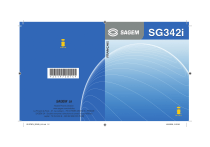
Lien public mis à jour
Le lien public vers votre chat a été mis à jour.